M-LEARNING, czyli (r)ewolucja w uczeniu się
|
|
|
- Piotr Andrzejewski
- 8 lat temu
- Przeglądów:
Transkrypt
1
2 M-LEARNING, czyli (r)ewolucja w uczeniu się Publikacja skierowana do uczniów, opracowana w ramach projektu Moj@ Edukacja (2011) finansowanego ze środków firmy isource S.A. Wydanie pierwsze, lipiec Redakcja merytoryczna: Lechosław Hojnacki (red.) Małgorzata Kowalczuk Katarzyna Kudlek Marcin Polak Piotr Szlagor Skład: Bartłomiej Stachowiak Ilustracje: Bank zdjęć Fotolia, zrzuty ze stron internetowych oraz własne zbiory autorów Wydawca: Think Global sp. z o.o. E. Ciołka 12 lok Warszawa Copyright: 2011 Think Global sp. z o.o., Warszawa Patronat medialny: Patronat merytoryczny:
3 Spis treści 1. Wstęp 5 2. Szybkie zapamiętywanie FlashCards Anki CoboCards Fiszkoteka 8 3. Aparat fotograficzny i dyktafon Zdjęcia Dźwięk, podkasty i fotokasty Filmy, filmiki i wideodźwięki Nagrywanie wideo dla małych ekranów Dalej w kierunku mistrzostwa: pewna ręka Wideodźwięki Publikowanie Przetwarzanie wideo Przetwarzanie offline w urządzeniach mobilnych firmy Apple Przetwarzanie online: edytor YouTube Napisy, odnośniki i listy dialogowe online Projekty: więcej niż w tradycyjnej szkole Nieco więcej o projektach Etapy projektu Nowe technologie w projektach eportfolio: cyfrowy ty Co to i po co to? eportfolio i urządzenia mobilne Refleksja: ważne przemyślenia nad własnymi działaniami Mobilna strona WWW Mobilne zadania i aktywności w przykładach Mobilne prezentacje Czytnik kodów zamiast przepisywania Rozszerzona rzeczywistość Mobilne laboratorium: pomiary i rejestracja Laboratorium w kieszeni: zabierz smartfon na wycieczkę Przykład 1: trasa wycieczki Przykład 2: przyspieszenie na rowerze i na karuzeli Emulatory urządzeń mobilnych Programowanie wizualne Notatki nieco inaczej 44 Dodatek I. Prawo w sieci 46 Dodatek II. Tabela oprogramowania do wykorzystania w (mobilnej) edukacji 48 Dodatek III. Słownik pojęć 52
4 @ 4 Wstęp 1. Wstęp Oddajemy w twoje ręce przewodnik po edukacyjnych zastosowaniach nowych, mobilnych technologii. Jest to zbiór pomysłów i podpowiedzi dotyczących możliwości ich wykorzystania w edukacji. Nie ma tu tutoriali krok-po-kroku ani tematów lekcji. Nie taki był też zamysł autorów i wydawcy. Chcemy raczej zachęcić cię do pełniejszego użycia nowoczesnych technologii w twojej edukacji, rozwoju, komunikacji i współpracy z innymi ludźmi, także z twoimi nauczycielami. Mamy nadzieję, że przyczynisz się do tego, by komórki i inne urządzenia mobilne wreszcie przestały nauczycieli i uczniów dzielić, a zaczęły łączyć. Do tego ostatniego przecież służą. Czy o przewodniku, który w tej chwili czytasz, dowiedziała(e)ś się od swojego nauczyciela? Jeżeli nie, to może on(a) nie wie o jego istnieniu? Przewodnik ukazał się w dwóch wersjach: dla ucznia i dla nauczyciela 1. Podsuń swojemu nauczycielowi wersję przeznaczoną dla niego 2. Zrób to z taktem, nauczyciele są przyzwyczajeni, że to oni proponują ci lekturę do przeczytania. Jesteśmy jednak przekonani, że taka chwilowa zmiana ról może wyjść na dobre obu stronom. Ty nie jesteś statystycznym uczniem, ale Tym Jedynym uczniem. Niemniej, statystycznie rzecz ujmując, potrafisz technicznie obsługiwać urządzenia cyfrowe, takie jak laptop, tablet lub smartfon, znacznie lepiej niż twój statystyczny nauczyciel. Dla odmiany, podobnie jak twój nauczyciel, lepiej sobie radzisz z wyszukiwaniem informacji na papierze niż w internecie 3. I jeszcze jedna statystyka: z bardzo dużym prawdopodobieństwem masz lepszy dostęp do komputera i internetu w domu niż w szkole. W przypadku technologii mobilnych ta różnica na niekorzyść szkoły jest wręcz ogromna. Zapewne zdajesz sobie sprawę z rosnącego znaczenia nowoczesnych technologii informacyjnych, w tym internetu i technologii mobilnych. Warto wiedzieć, że łatwość ich technicznej obsługi to nie wszystko. Masz wiele do zrobienia w kwestii nauki ich efektywnego wykorzystywania. Starsi, w tym twoi nauczyciele, mogliby ci w tym pomóc, jednak często na przeszkodzie stoją ich kłopoty z technicznym opanowaniem nowych narzędzi. Przyzwyczajeni do starszych, lepiej sobie znanych technologii, patrzą na nowe narzędzia przez pryzmat tamtych, to naturalne. W komórce często widzą telefon z niepotrzebnymi gadżetami, w tablecie - zabawkowy komputer ze zbyt małym ekranem i niewygodną klawiaturą. Te technologiczne różnice międzypokoleniowe nie muszą was dzielić! Jest w nich znakomity potencjał do wykorzystania dla wspólnych korzyści. Chcesz mieć nowoczesnego nauczyciela? Pomóż mu. Urodził się w innej epoce technologicznej i informacyjnej niż ty. To może utrudniać pierwsze próby wzajemnego zrozumienia. Każde z was łatwiej sobie radzi w pewnych, dla siebie bardziej naturalnych warunkach. Dzięki temu macie sobie wzajemnie sporo do przekazania. Tak, ty też. Twoją siłą może być np. techniczne obycie z obsługą najnowszych technologii cyfrowych, choćby komórek, smartfonów i tabletów. Nauczyciele często są przewrażliwieni na punkcie ich używania przez uczniów w szkole. Uderzmy się w piersi - często jest to efektem ich nadużywania przez uczniów w sposób burzący atmosferę skupienia podczas zajęć, łamiący dobre obyczaje lub nawet prawo. 1 Jednak nic nie stoi na przeszkodzie, żeby nauczyciele przejrzeli także wersję uczniowską i odwrotnie. 2 Przewodnik został wydany w różnych formatach, do czytania w różnych warunkach i na różnych urządzeniach. Znajdzie się format odpowiedni dla wszystkich, także dla nauczycieli. 3 Być może ta ostatnia wiadomość cię dziwi, bo uważasz, że dobrze sobie radzisz z internetem, jednak raport PISA 2009 Results: Students On Line jednoznacznie wskazuje, że polscy uczniowie radzą sobie z wyszukiwaniem informacji w internecie zasadniczo gorzej niż większość ich kolegów z innych krajów Europy.
5 5 Wstęp Rys Uczniowie z Zespołu Szkół Ogólnokształcących nr 10 w Gliwicach wywalczyli prawo używania szkolnej sieci WiFi podczas zajęć - służy ona wielu urządzeniom mobilnym, z pomocą których uczą się oni na lekcjach. Jednym z dobrych pomysłów na początek współpracy jest spokojna rozmowa i podjęcie próby ustalenia kompromisu. W ostatnim okresie w setkach polskich szkół 4 wypracowano wspólnie - nauczyciele i uczniowie - zasady użytkowania nowych technologii na terenie szkoły oraz podczas zajęć, zwane Kodeksem W ramach szkolnych Kodeksów 2.0 obie strony przyjmowały na siebie pewne zobowiązania. Jednym z nich było ustalenie zakresu umiejętności, których uczniowie obiecali uczyć swoich nauczycieli. Spokojnie wypracowany podział obowiązków między uczniów i nauczycieli może być bardzo owocny dla obu stron. Jeżeli będziesz cierpliwym nauczycielem, być może twój nauczyciel okaże się być pilnym uczniem. Masz zatem do dyspozycji wiele żywych, udanych przykładów, na których możesz się oprzeć. Poszukaj w sieci Kodeksów 2.0. Kod QR Zachęcamy do przeczytania Filmik rozpoczynający dyskusję szkolną nad Kodeksem 2.0 (gimnazjum): youtu.be/ymgx_mv_pek Filmik podsumowujący (nieco tylko żartobliwie) osiągnięcia nauczyciela biorącego udział w projekcie Szkoła 2.0 (szkoła ponadgimnazjalna): youtu.be/zdbub6dd9z8 4 W ramach dużego projektu edukacyjnego Szkoła z klasą zob. 5 Zob.:
6 @ 6 Szybkie zapamiętywanie 2. Szybkie zapamiętywanie Lubisz wkuwać słówka? My też nie. Jeśli musisz zapamiętać wiele informacji, pomogą ci fiszki. W szkolnych czasach twoich rodziców były to małe kartki z krótkimi notatkami. Dziś masz do dyspozycji skuteczniejsze narzędzia aplikacje działające na stronach internetowych lub w twoim smartfonie FlashCards Wybierz taki program, który oprócz robienia notatek i przeglądania ich, potrafi ci przypomnieć o powtórce, przepytać, a nawet zna twoje braki i zajmuje się nimi aktywniej. Istnieje ich wiele. Na przykładzie pierwszej z nich opiszemy zasadę działania podobnych aplikacji, których spory wybór znajdziesz dla swojego komputera stacjonarnego, urządzenia mobilnego lub też działających w przeglądarce WWW. Ważne, abyś wybrał(a) aplikację, którą często będziesz mieć przy sobie tak, aby mogła ci się przypominać z krótkimi i częstymi powtórkami. To daje najlepsze rezultaty przy niewielkim nakładzie czasu i - ważne - nie znudzi ci się Anki Anki 6 jest rodziną aplikacji dla różnych systemów operacyjnych, komputerów stacjonarnych i urządzeń mobilnych (w tym AnkiDroid dla Androida, a także AnkiMobile dla iosa 7 ). Jest też AnkiOnline - wersja działająca w przeglądarce WWW 8. Anki daje możliwość tworzenia własnych kolekcji kart. Dobra rada brzmi - notuj natychmiast to, co chcesz zapamiętać. Istnieje także możliwość skorzystania z gotowych zestawów kart, zaś w przypadku AnkiMobile korzystania z całego systemu (płatnego). Jednak samodzielne zestawy notatek możesz robić bezpłatnie (a to najlepsza metoda uczenia się). Możesz określić, ile kart lub ile minut dziennie chcesz powtarzać. Aplikacja prezentuje te karty, które sprawiały ci poprzednio kłopoty, w optymalnej kolejności i z optymalną częstotliwością. Każda karta może zawierać nie tylko tekst, ale także równanie (Latex), kod (HTML), grafikę, dźwięk i wideo. Dzięki temu możesz efektywnie zapamiętywać nie tylko fakty, ale także np. wymowę, twarze, wzory, akordy etc. Przyda ci się to do nauki np. słówek w obcym języku, stolic państw czy dat i wydarzeń historycznych. Programik potrafi skutecznie się przypomnieć, ale nie dręczy swoim istnieniem. Zaproponuje ci kilkuminutową powtórkę i może stanowić pożyteczny przerywnik w innych zajęciach. Wystarczy chwilka: w autobusie, na przystanku, w oczekiwaniu na kolegów czy też rano przy śniadaniu. Działanie programu polega na wyświetlaniu dwustronnych kart należących do talii. Na jednej stronie karty znajduje się pytanie (np. nazwa państwa), na które musisz udzielić odpowiedzi w głowie. Następnie, po kliknięciu przycisku, pojawi się druga strona karty - z odpowiedzią (np. stolicą tego państwa). Musisz wtedy osądzić, jak trudna była dla ciebie odpowiedź na pytanie. Zrobisz to przez wciśnięcie jednego z klawiszy. Anki od tego uzależni, kiedy ponownie pokazać ci tę samą kartę (czyli zadać to samo pytanie). Dzięki temu nie będziesz tracił(a) czasu na powtarzanie informacji, które dobrze pamiętasz. Zamiast tego zawsze przećwiczysz materiał sprawiający ci trudności dokładnie wtedy, kiedy to potrzebne dla utrwalenia pamięci. W ten sposób uczysz się szybciej i skuteczniej. 6 Zob. 7 Aplikacja płatna, dostępna w sklepie internetowym App Store. 8 Zob.
7 7 Szybkie zapamiętywanie Rys.2.1. Dwie strony karty. Możesz teraz zadecydować, jak trudne było dla ciebie pytanie. Karty stworzone w Anki nie muszą być tylko tekstowe, mogą to być też np. grafiki, dźwięki lub formuły matematyczne. Talie możesz w prosty sposób tworzyć w komputerze, a następnie synchronizować z aplikacją w swoim urządzeniu mobilnym. Korzystając z serwisu online, możesz również współdzielić stworzone przez siebie talie ze swoimi kolegami. Dzięki temu Anki, zainstalowane w smartfonie lub tablecie, może być dla ciebie świetnym narzędziem do nauki w dowolnym miejscu i czasie 9. Istnieją także gotowe zestawy (talie) o różnej tematyce - płatne i bezpłatne. Najszybciej jednak będziesz się uczyć, jeżeli swoje talie będziesz przygotowywał(a) samodzielnie (np. dopisując nieznane słówka w momencie czytania jakiegoś tekstu lub jako notatki po nowej lekcji) CoboCards CoboCards 10 jest bezpłatną aplikacją działającą w przeglądarce WWW (można się do niej logować za pomocą konta Facebooka). Ma wersje mobilne dla urządzeń z ios oraz Android Fiszkoteka Fiszkoteka 11 jest polską aplikacją działającą w przeglądarce (możesz się do niej zalogować za pomocą konta Facebooka). Możesz tworzyć własne zestawy kart lub korzystać z przygotowanych przez społeczność sieci oraz udostępniać własne opracowania. Rys.2.2. Aplikacja w serwisie Fiszkoteka.pl pozwala organizować materiał powtórkowy dla siebie i znajomych. 9 Np. jadąc autobusem do szkoły albo czekając na przerwie na następną lekcję. 10 Zob Zob.
8 @ 8 Aparat fotograficzny i dyktafon 3. Aparat fotograficzny i dyktafon Większość smartfonów i tabletów oraz wiele komórek dysponuje dziś wbudowanymi kamerkami pozwalającymi na robienie zdjęć i filmików. Kamerki obecne się także w netbookach i laptopach. Nawet jeżeli ich jakość nie jest najwyższa, do zastosowań edukacyjnych wystarcza prawie zawsze. Wszystkie wymienione urządzenia dysponują wewnętrznymi mikrofonami i mogą zatem służyć także do nagrywania dźwięku. Niniejszy rozdział odnosi się również w dużej mierze do cyfrowych aparatów fotograficznych powszechnego użytku oraz wielu odtwarzaczy cyfrowej muzyki wyposażonych w funkcje zapisu dźwięku Zdjęcia Aparat fotograficzny i kamera wideo są podstawowymi peryferiami urządzeń mobilnych już od kilku lat. Posiadają je nawet telefony komórkowe wyprodukowane dekadę temu. Lepsze modele zaczynają parametrami przypominać kompaktowe aparaty fotograficzne, jednak walory edukacyjne posiadają wszystkie, niezależnie od jakości technicznej. Podstawowymi zaletami wbudowanych aparatów/kamerek są ich upowszechnienie oraz łatwa dostępność. Zapewne masz do dyspozycji choćby podstawowe narzędzie do rejestrowania obrazu, dźwięku i wideo. Nowoczesne smartfony i tablety, oprócz zwykłego rejestrowania i odtwarzania, dają też możliwości korzystania z licznych aplikacji rozszerzających funkcje wbudowanych peryferiów, a nawet obróbki obrazu. Rys Skórka cebuli pod mikroskopem. Zdjęcie wykonane aparatem wbudowanym w smartfon i przyłożonym do okularu zwykłego optycznego mikroskopu.
9 9 Aparat fotograficzny i dyktafon Kamerka wbudowana w urządzenie mobilne ma liczne zalety edukacyjne: otrzymujesz obraz w jakości wystarczającej do celów szkolnych; dzięki niewielkim rozmiarom i masie smartfonu możesz wykonywać zdjęcia w nietypowych warunkach, np. przez niewielkie otwory, szczeliny, na zaimprowizowanych wysięgnikach; pozwala ci chwytać żywe zdarzenia, akcję, według dobrych wzorców reportażu - zawsze i wszędzie; zarejestrowane materiały możesz odtwarzać (czasem i edytować) bezpośrednio w urządzeniu mobilnym; natychmiast rozsyłasz między urządzaniami nagrany obraz (np. przez Bluetooth) lub publikujesz go w internecie (np. przez WiFi lub MMS). Do szybkiej obróbki zdjęć, publikacji galerii i slajdowisk znakomicie nadaje się bezpłatny serwis internetowy Picasa Web ( Zdjęcia możesz przetwarzać też online np. za pomocą pakietu Picnik. Dostęp do pakietu Picnik uzyskasz albo na jego stronie.picnik.com, albo - dla zdjęć już umieszczonych w albumie online Picasa Web - bezpośrednio w albumie 12. W smartfonie lub tablecie możesz wykonać proste operacje przetwarzania grafiki nawet bezpośrednio po zrobieniu zdjęcia. Jeżeli nie odpowiadają ci wbudowane funkcje twojego urządzenia - możesz użyć bezpłatnej aplikacji Photoshop Express 13. Jeżeli masz wysokie wymagania i szukasz profesjonalnego programu dla lokalnego komputera z systemem operacyjnym Mac OS X, Windows lub Linux - rozważ użycie bezpłatnego programu Gimp Dźwięk, podkasty i fotokasty Mogą się zdarzyć się sytuacje, w których nie będziesz mógł(a) nakręcić filmu, a jedynie zarejestrować dźwięk (np. gdy ktoś nie zgodzi się na upublicznienie swojego wizerunku). A może po prostu zechcesz pobawić się w radiowca i wziąć na warsztat pliki audio? Tworzenie podkastów (słowo pochodzi od połączenia słów ipod oraz broadcast - ang. nadawać, transmitować) i fotokastów (obraz+dźwięk) to kolejna ciekawa umiejętność, którą warto nabyć przy okazji prac projektowych, by wzbogacić swój warsztat dziennikarski. Nagrywanie wykładów, wywiadów, słuchowisk może pomóc ci w zdobywaniu wiedzy i dokumentowaniu twoich działań w eportfolio (zob. rozdział 6). Pierwsze kroki w tej sztuce pomoże stawiać ci obecny w twojej komórce lub dowolnym odtwarzaczu plików MP3 dyktafon. Jeżeli poszukujesz bezpłatnego programu do przetwarzania dźwięku w komputerze z systemem operacyjnym Mac OS X, Windows lub Linux, wypróbuj bezpłatny program Audacity 15. Służy on do wycinania, kopiowania, sklejania i mieszania ze sobą dźwięków. Za jego pomocą zmienisz prędkość lub wysokość dźwięku swojego nagrania. Ponieważ szczegółowy tutorial dotyczący publikowania podkastów w sieci przekracza ramy tego przewodnika, podpowiemy ci, jak w prosty sposób możesz uniknąć trudności z tym związanych, zamieniając swoje nagranie w wideodźwięk (zob. podrozdział 4.2.). 12 W widoku pojedynczego zdjęcia w albumie wybierz: Czynności - Edytuj w serwisie Picnik. 13 Zob. Dostępny dla smartfonów z systemami ios i Android. 14 Do pobrania z: Warto również skorzystać z bloga w języku polskim, aby poznać różne funkcje programu: 15 Do pobrania z
10 10 Aparat fotograficzny i dyktafon Coraz większą popularność, także w edukacji, zdobywa fotokast - ciekawa forma prezentacji łącząca dźwięk z obrazem. Jeśli posiadasz komputer lub tablet firmy Apple (ipad), możesz korzystać z programu GarageBand 16, dającego ogromne możliwości kreatywnej pracy z dźwiękiem: od gry na wirtualnych instrumentach, poprzez miksowanie, aż do publikowania. Gotowy plik dźwiękowy możesz opublikować w itunes, na swojej stronie, blogu projektowym lub odtwarzać na lekcji przy użyciu komputera z głośnikami, tabletu, smartfonu, odtwarzacza etc. Rys GarageBand - program będący częścią pakietu ilife firmy Apple, dostępny jest zarówno na komputery stacjonarne, jak i urządzenia mobilne z systemem ios. Jeśli chciał(a)byś połączyć dźwięk z obrazem, ciekawą formą prezentacji może okazać się fotokast. Zdobywa on powoli coraz większą popularność, także w edukacji. Twoje zadanie będzie polegało na połączeniu zdjęć w jedną całość i dopasowaniu do nich ścieżki audio. Służy do tego darmowa bezpłatna aplikacja 17, do której uzyskujesz dostęp po zalogowaniu się na stronie.fotokasty.pl. Tworzenie fotokastów wiąże się z koniecznością stworzenia wstępnego scenariusza, w którym nakreślisz, ile i jakich zdjęć chcesz zrobić oraz kto/co zostanie przez ciebie nagrany/e i w jaki sposób połączysz potem obraz z dźwiękiem. Po zgromadzeniu materiałów i opracowaniu ich, ustawiasz na osi czasu fotografie i komponujesz je z nagraniem 18. Efekty mogą być naprawdę ciekawe. 16 Aby używać go na tablecie, należy zakupić odpowiednią aplikację w AppStore. 17 Zob Przykładowy fotocast zrobiony przez uczennice szkoły podstawowej jako podsumowanie projektu Szkoła z klasą 2.0 :
11 @ 11 Filmy, filmiki i wideodźwięki 4. Filmy, filmiki i wideodźwięki Filmik wideo nagrywany kamerą cyfrową, aparatem cyfrowym z możliwością filmowania czy też najzwyklejszą komórką stał się dziś jedną z najczęściej stosowanych metod notowania i dokumentowania. Z jednej strony łatwo nakręcić filmik (potrafi to każde urządzenie mobilne), z drugiej nietrudno się nagranym filmikiem podzielić z innymi, choćby poprzez wrzucenie go do YouTube lub do Facebooka, gdzie może być dostępny dla wszystkich. Przy okazji: czy wiesz, że w ciągu jednej minuty trafia do YouTube 48 godzin nagrań wideo? Problem w tym, że łatwość nagrywania filmików w żaden sposób nie przekłada się na łatwość nagrywania dobrych filmików! Wiemy, wiemy, nie każdy musi dostać Oscara. Jednak o kilku rzeczach warto wiedzieć Nagrywanie wideo dla małych ekranów Każde medium ma swoje specjalistyczne możliwości i wymagania. Na wielkim ekranie kinowym dobrze komponują się szerokie sceny, dalekie plany, liczne grupy ludzi itp. Szczegóły są dobrze widoczne, a dzięki jasnym ekranom w ciemnej sali projekcyjnej możemy oglądać mroczne scenerie czy akcje dziejące się w nocy. Dla telewizji dobrze nadają się filmy nieco krótsze, ale przede wszystkim niezawierające tylu szczegółów, sceny filmowane z mniejszej odległości, obejmujące najwyżej kilka osób jednocześnie. Ekran komputera, na którym wyświetlany jest filmik z YouTube (na razie jeszcze najczęściej w niskiej rozdzielczości), domaga się jeszcze mniejszej liczby szczegółów. Osoby filmowane powinny pojawiać się tylko w bardzo niewielkich grupach lub pojedynczo. Dobry standard trwania filmiku to pojedyncze minuty. Smartfon pozwala na niemal intymny kontakt z obrazem, którego można dotknąć.
12 12 Filmy, filmiki i wideodźwięki Odtwarzanie filmików z YouTube (Vimeo, Metacafe i podobnych serwisów) na ekranie urządzenia mobilnego rządzi się prawami podobnymi, jak odtwarzanie ich na ekranie laptopa lub stacjonarnego komputera w okienku (czyli nie na pełnym ekranie). Zebraliśmy garść rad, jak przygotowywać takie filmiki dla małego ekranu. Poniższe wskazówki odnoszą się nie tylko do mobilnych produkcji filmowych o zacięciu artystycznym, ale także (a może i przede wszystkim) do reportażu i filmu edukacyjnego. Rys Smartfon dysponuje ekranem o bardzo niewielkiej rozdzielczości i wymiarach, zwykle także o ograniczonym kącie obserwacji. Najczęściej film oglądamy z odległości znacznie mniejszej od wyciągniętej ręki i jednoosobowo. Podstawy: Operuj symbolem, detalem, najbardziej charakterystyczną cechą obiektu. Jeżeli już musisz pokazać pejzaż lub przestrzeń - pokaż je w ruchu: panoramą lub filmowaniem w ruchu. Film musi być jasny i kontrastowy 19. Masz mało czasu. 30 sekund to optymalny czas trwania filmu; staraj się koniecznie nie przekraczać dwóch minut; trzy minuty to granica długiego metrażu - dłuższe filmy ogląda się już tylko w komputerze stacjonarnym. Gdy już znasz i stosujesz podstawy: Jeżeli chcesz zwrócić uwagę na fragment obrazu - zrób błyskawiczny najazd lub krótką przebitkę na detal. Stosuj krótkie ujęcia, powtarzaj sceny syntetyczne i przed, i po prezentacji detalu. Możesz spokojnie łączyć sekwencje wideo z nieruchomymi ilustracjami lub opisami tekstowymi, tutaj takie kolaże uchodzą; statyczne ilustracje będą lepiej pasowały do filmu, jeżeli dodasz do nich ruch (efekty przejść). Nie dziel ekranu na okna (np. na tekst i wideo lub ilustracje), nie ma na to miejsca; zamiast tego albo umieszczaj opisy wprost na obrazie ruchomym lub zatrzymanym (zajmą dużą jego część), albo przerwij film na czas trwania opisu Dalej w kierunku mistrzostwa: pewna ręka Mobilne urządzenia rejestrujące oraz wszystkie amatorskie aparaty fotograficzne i kamery mają wspólną wadę: ich małe rozmiary i masa utrudniają filmowanie bez drgań, skoków i poruszeń. Są na to sposoby. Poniżej garść rad. Wykorzystaj tyle z nich, ile tylko się da w konkretnej sytuacji 20 : Stań pewnie na obu nogach, raczej szeroko. Trzymaj aparat dwiema rękami. Jeżeli to możliwe, przyciśnij łokcie do boków tułowia. Przy filmowaniu panoramy (obracaniu się kamerki) nie dreptaj, stój. Powoli obracaj cały tułów razem z aparatem. Jeżeli masz zoom, używaj go tylko w ostateczności i tylko przy bardzo dobrym oświetleniu. Jeżeli już masz filmik i chcesz poprawić płynność, stabilność, pozbyć się skoków i drżenia rąk, jest jeszcze 19 Jeżeli filmik jest niskiej jakości technicznej, często można ją poprawić niewielkim nakładem sił. Zob. podrozdział na temat przetwarzania wideo. 20 Większość z powyższych rad odnosi się także do fotografowania w złych warunkach oświetleniowych.
13 13 Filmy, filmiki i wideodźwięki jedna możliwość. Możesz filmik przetworzyć przy użyciu bardzo profesjonalnego narzędzia, dostępnego zawsze, wszędzie i bezpłatnego. Opis znajdziesz w podrozdziale dotyczącym edytora YouTube Wideodźwięki Filmiki wideo często łatwiej dziś nagrać i opublikować niż zapisy dźwiękowe. Wiele urządzeń pozwala na zapis wideo z dźwiękiem, ale nie potrafi zapisywać samego dźwięku (np. tradycyjne aparaty fotograficzne). Wiele urządzeń nagrywa wprawdzie dźwięk, ale stosuje przy zapisie mało wygodne formaty zapisu, które potem trudno wykorzystać gdziekolwiek poza urządzeniem, na którym dokonano nagrania 21. Jeżeli już nawet dysponujemy zapisem dźwiękowym w użytecznym formacie, to nie jest łatwo bez specjalnej wiedzy opublikować plik dźwiękowy na stronie WWW w sposób przyjazny dla odwiedzających stronę (tj. tak, aby w przeglądarce WWW i bez żadnego dodatkowego oprogramowania można było go posłuchać np. po naciśnięciu wizualnego przycisku). Filmik wideo stał się dziś jedną z najczęściej stosowanych metod notowania i dokumentowania. Może się okazać, że łatwiej i wygodniej można nagrać i opublikować (zob. podrozdział 4.3.) filmik z dźwiękiem zamiast samego dźwięku. Poniżej przedstawiamy kilka rad dotyczących zapisu wideodźwięków. Jakość zapisywanego z obrazem dźwięku w wielu urządzeniach nie może być zmieniana swobodnie i zależy od ustawień rozdzielczości obrazu. Dlatego, mimo że nie zależy ci na obrazie, nie ustawiaj rozdzielczości niższych niż rzędu 320x200 pikseli. Inaczej dźwięk może być niskiej jakości lub wręcz niezrozumiały. Zrób kilka prób: nagraj kilka ujęć z dźwiękiem, przenieś je do komputera i odsłuchaj. Wybierz najniższą rozdzielczość, przy której dźwięk jest dobry 22. Osoby nagrywające dźwięk urządzeniami z wbudowanym mikrofonem często nieświadomie kierują mikrofon w złym kierunku albo nawet zasłaniają go dłonią. Pamiętaj, że mikrofon w komórkach i smartfonach zwykle jest usytuowany na samym dole obudowy. Sprawdź, gdzie jest otwór mikrofonu i staraj się go podczas nagrania ustawić tak, aby widział źródło dźwięku. Jeżeli obraz towarzyszący dźwiękowi w sposób naturalny jest niepotrzebny lub niepożądany (np. mówiąca lub śpiewająca osoba nie ma ochoty na publikację swojego wizerunku lub nagrywasz dźwięk w nieposprzątanym pokoju) - także mamy kilka rad. Możesz skierować obiektyw na neutralny obiekt (lepiej np. na ładny kwiatek niż na podłogę, chyba że jest to Wyjątkowo Piękna Podłoga), ale, przypominamy, upewnij się, że wtedy nie odwracasz mikrofonu od źródła dźwięku. 21 Wiele odtwarzaczy MP3 i komórek dysponuje funkcją dyktafonu, ale zapisuje dźwięk w formacie AMR lub innych, jeszcze bardziej egzotycznych. 22 Wysoka rozdzielczość obrazu przekłada się na bardzo duże rozmiary plików, które potem może być trudniej przenosić i publikować.
14 14 Filmy, filmiki i wideodźwięki Rozważ możliwość przygotowania planszy z opisem nagrania (autor, bohaterowie, tytuł, treść, data itp.). Słowa plansza użyto nieco na wyrost, wystarczy kartka A5 lub A4 (znów: by zanadto nie przysłaniała bezpośredniej drogi dźwięku). Pisz lub drukuj dużymi, grubymi literami o zdecydowanym kolorze. Zrób najpierw kontrolne nagranie i upewnij się, że z odległości, w której kartka wypełnia cały ekran, litery są wystarczająco duże, a obraz ostry. W ostateczności możesz całkowicie przysłonić obiektyw tak, aby otrzymać czarne pole obrazu. Na takim tle będzie można potem łatwo nałożyć czytelne napisy nawet już po umieszczeniu filmiku w internecie (szczegóły w podrozdziale ) Publikowanie Zachęcamy do publikowania filmików wideo (oraz wideoslajdowisk, wideoprezentacji i wideodźwięków) w utworzonym w tym celu kanale YouTube. Wiemy, to nic oryginalnego, YouTube jest największą na świecie składnicą materiałów wideo. Najważniejsze, że bezpłatnie udostępnia wiele bardzo ciekawych i przydatnych mechanizmów. Kanał YouTube tworzy się w oparciu o konto Google 23 (Gmail). Niestety, w odróżnieniu od bodaj wszystkich pozostałych usług Google, kanał YouTube nie pozwala na dodawanie współautorów lub zmianę właściciela. Od początku do końca istnienia kanału właściciel wszystkich przesłanych tam filmików jest jeden: ten, który go utworzył. Podczas tworzenia kanału będziesz miał(a) możliwość jednorazowego wybrania jego adresu, potem go już nie zmienisz. Dlatego postaraj się znaleźć nazwę ciekawą i odpowiednią dla przewidywanych treści 24. Filmiki przechowywane w kanale YouTube mogą być: publicznie dostępne (dla każdego użytkownika internetu, bez logowania się); dostępne dla posiadających link (w kanale nie będzie ich widać, nie będzie się dało ich wyszukać, jednak uważaj, taki filmik zlinkowany np. na stronie WWW będzie publicznie dostępny); prywatne (zobaczy je dopiero po zalogowaniu się tylko właściciel filmiku lub użytkownik konta, któremu właściciel nadał uprawnienia). Rys Przykład tematycznego kanału filmowego w YouTube - Teraz Edukacja (user: terazedukacja). 23 Możesz je założyć jako konto (Gmail) pod adresem 24 Zob. np. kanał filmowy Teraz Edukacja poświęcony tematyce edukacyjnej:.youtube.com/user/terazedukacja
15 15 Filmy, filmiki i wideodźwięki 4.4. Przetwarzanie wideo Jeżeli chcesz nagrane przez siebie wideo poddać przed oficjalnym użyciem lub opublikowaniem obróbce, masz teoretycznie do dyspozycji wiele dostępnych na rynku programów do przetwarzania i montażu wideo o bardzo różnych zakresach możliwości. Nie dałoby się w niniejszym przewodniku wyczerpać całej bogatej problematyki z tym związanej. W zamian proponujemy parę specyficznych rozwiązań. Jedno z nich jest dostępne dla posiadaczy komputerów firmy Apple. Inne zadowoli użytkowników dowolnych komputerów z dowolnymi systemami operacyjnymi, posiadających dostęp do internetu Przetwarzanie offline w urządzeniach mobilnych firmy Apple Komputery Mac są fabrycznie wyposażone w pakiet multimedialnych aplikacji cyfrowych ilife do tworzenia filmów, muzyki, podkastów, zdjęć, stron WWW i blogów, który stanowi zintegrowane środowisko pracy i twórczości dla każdego użytkownika. ilife składa się z pięciu programów: iphoto - do katalogowania oraz edycji zdjęć; GarageBand - do komponowania i nagrywania muzyki oraz podkastów; imovie - do obróbki filmów; iweb - do tworzenia stron WWW; idvd, który przeznaczony jest do tworzenia płyt DVD. Program imovie można od niedawna obsługiwać także z poziomu swojego smartfonu lub tabletu 25 - po wykupieniu odpowiedniej aplikacji w AppStore. Posiada on spore możliwości przechowywania i przetwarzania filmów wideo: służy gromadzeniu i porządkowaniu nagrań, tak aby łatwo je było oglądać, przeglądać i odszukiwać dzięki słowom kluczowym; daje możliwości montowania filmów i edytowania ich na wiele sposobów: pozwala korygować jasność, kontrast i nasycenie kolorów, redukować drgania, przyspieszać lub zwalniać obraz, dodawać napisy i przejścia; umożliwia dodawanie oprawy muzycznej, ma funkcję usuwania szumów, dzięki specjalnym filtrom możemy nadać głosowi lektora w filmie dowolne brzmienie - na przykład profesjonalnego spikera; stwarza możliwość dodawania zwiastunów filmowych w kilku różnych konwencjach - od kina akcji po filmy dokumentalne; każdą relację z wycieczki czy podróży można wzbogacić o animowaną mapę - 3D lub płaską; umożliwia publikowanie filmów na różne sposoby i w różnych miejscach: można eksportować filmy do itunes i oglądać je na urządzeniach iphone, ipad lub ipod albo udostępniać je w ogólnodostępnych serwisach, takich jak Facebook czy YouTube. 25 imovie działa na urządzeniach: ipad 2, ipod Touch 4, iphone 4.
16 16 Filmy, filmiki i wideodźwięki Rys imovie - program do obróbki filmów będący częścią pakietu ilife firmy Apple, dostępny jest zarówno na komputery stacjonarne, jak i urządzenia mobilne z systemem ios Przetwarzanie online: edytor YouTube Edycja materiałów wideo to niekoniecznie przedsięwzięcie wymagające profesjonalnego i drogiego oprogramowania oraz bardzo wydajnego komputera. Do większości zastosowań wystarczy bezpłatny edytor online YouTube 26. Jest dostosowany do używania za pomocą komputera stacjonarnego lub laptopa 27, ale w przeciwieństwie do tradycyjnych edytorów ma bardzo niskie wymagania techniczne, gdyż przetwarzanie odbywa się na serwerach Google. Dlatego działa poprawnie na każdym słabszym sprzęcie, starszych komputerach stacjonarnych, netbookach itp. Za jego pomocą można przetwarzać tylko filmiki wcześniej przesłane do kanału YouTube, więc oczywiście musisz założyć sobie tam konto (zob. podrozdział 4.3.). Aby skorzystać z edytora wideo YouTube: wyślij filmik (filmiki) do swojego kanału YouTube; kiedy filmik będzie już dostępny (przetwarzanie może potrwać jakiś czas po przesłaniu), wejdź do edytora online; powinny tam być widoczne wszystkie przesłane do twojego kanału i gotowe do oglądania (przetworzone) filmiki oraz oś czasu (taka, jak w każdym edytorze wideo); po wybraniu filmiku i przeniesieniu go na oś czasu możesz: przycinać filmik, zmieniać kontrast i jasność, stabilizować obraz (usuwać drgania ręki i wstrząsy kamerki); po przeniesieniu na oś czasu większej liczby filmików możesz: łączyć je w jeden (montować), dodawać efekty przejść. Funkcja stabilizowania obrazu jest rzadko spotykana w programach do edycji wideo, ale bardzo przydatna. Usuwa drgania, wstrząsy i skoki, np. nieumiejętne, skokowe podążanie kamerką za obiektem czyni bardziej płynnym. Dzięki temu filmik nie tylko wygląda bardziej profesjonalnie, ale jest także czytelniejszy (dzięki stabilnemu obrazowi). 26 Dostępny: 27 Przynajmniej na razie nie jest to możliwe przy użyciu tabletu lub smartfonu.
17 17 Filmy, filmiki i wideodźwięki Rys Edytor YouTube. Z jego pomocą możesz przetwarzać tylko filmiki wcześniej przesłane do twojego kanału. Aby dobrze wykorzystać funkcję stabilizacji obrazu, pamiętaj o dwóch radach: Stabilizacja obrazu odbywa się kosztem okrojenia jego brzegów. Im większe wstrząsy oraz im wyższy stopień stabilizacji, tym szersze marginesy obrazu wideo zostaną obcięte. Pamiętaj o tym podczas filmowania: filmuj sceny z pewnym zapasem (z nieco większej odległości), by potem nie obciąć ważnych elementów sceny (głowy?). Przed stabilizacją nie nakładaj na filmik żadnych napisów, list dialogowych, objaśnień, elementów graficznych itp. W przeciwnym wypadku po wystabilizowaniu obrazu to one zaczną skakać po jego powierzchni. Z ostatniej chwili: w YouTube pojawił się edytor wideo 3D 28. Pozwala na zmontowanie filmiku nagranego nawet z dwóch oddzielnych, ustawionych obok siebie urządzeń. Więcej informacji na temat przygotowywania filmików 3D przy pomocy tego edytora oraz ich edukacyjnych zastosowań znajdziesz w serwisie enauczanie.com Napisy, odnośniki i listy dialogowe online Jeżeli zdecydowała(e)ś się na umieszczanie filmików w YouTube wiedz, że można tam łatwo tworzyć, dołączać i synchronizować z treścią filmu wiele dodatkowych informacji oraz elementów interaktywnych o ogromnych możliwościach edukacyjnych. Są to m. in.: listy dialogowe w wielu językach (pod oknem filmu); automatyczne tłumaczenia na kilkadziesiąt języków; napisy, dymki i odnośniki o różnych kształtach i kolorach (na wybranych obszarach powierzchni okna filmu). Dostęp do nich uzyskasz, wchodząc do trybu edycji konkretnego, wcześniej przesłanego filmiku (i klikając w zakładki Adnotacje oraz Podpisy i napisy). 28 Zob.
18 @ 18 Projekty: więcej niż w tradycyjnej szkole 5. Projekty: więcej niż w tradycyjnej szkole W polskiej edukacji popularność projektów szybko rośnie, jednak nader często nazwa projekt jest używana na wyrost lub zgoła błędnie - na przykład w odniesieniu do różnego rodzaju zadań do wykonania przez uczniów poza szkołą. Prawdziwe projekty edukacyjne stanowią rzeczywiste wyzwanie, ale pozwalają zdobyć wiele przydatnych (zwłaszcza po szkole, życiowych) umiejętności. Projekt jest od zwykłego zadania zazwyczaj obszerniejszy. Przewiduje też duży zakres twojej samodzielności, możliwości podejmowania decyzji, a także odpowiedzialności za całość przedsięwzięcia. Między innymi dlatego, że powinien dotyczyć rozwiązywania problemów, dla których nie ma opisu krok po kroku, jedynego dobrego rozwiązania, z góry dokładnie znanego wyniku lub efektów. Często pracuje się nad nim w grupie, zwykle mile widziane jest nawet zapraszanie do udziału w projektach zewnętrznych ekspertów i uczestników, nawet spoza szkoły. Nauczyciel jest tu raczej organizatorem niż zleceniodawcą. Chociaż projekty bywają znacznie bardziej pracochłonne niż tradycyjne zadania domowe, mogą ci przynieść wiele satysfakcji, ważnych umiejętności i ciekawych doświadczeń. Ich efekty okażą się praktycznie przydatne dla ciebie i dla innych, także po opuszczeniu szkoły. Musisz tylko... potraktować je poważnie. Jako wyzwanie dla siebie, a nie tylko jako zadanie do wykonania na stopień szkolny Nieco więcej o projektach Projekty edukacyjne są dziś uważane za jedną z najlepszych metod nauczania. W Polsce są stosowane tylko przez niektórych nauczycieli, ale w kilku krajach stanowią już najpowszechniejszą metodę edukacyjną od pierwszej klasy aż do końca uniwersytetu. U nas także szybko rośnie ich popularność. Od niedawna udział w co najmniej jednym projekcie edukacyjnym został uznany za obowiązek każdego gimnazjalisty i fakt ten odnotowuje się na świadectwie kończącym naukę w gimnazjum. Ważne, żebyś wiedział(a), że projekty nie zostały wymyślone dla uczniów. W nowoczesnym świecie wiele dynamicznie działających i nowoczesnych firm bazuje na pracy grup projektowych. W Polsce projekty jako profesjonalne przedsięwzięcia także są stosowane w licznych firmach, zwłaszcza działających w branżach Hi-Tech, jednak słowo projekt stało się bardzo popularne od czasu wejścia Polski do Unii Europejskiej. Większość funduszy unijnych przeznaczonych na rozwój różnych gałęzi gospodarki oraz na edukację przeznacza się właśnie na realizację przedsięwzięć projektowych. Projekt edukacyjny jest tylko dostosowaniem do szkolnych warunków tej nowoczesnej metody współpracy ludzi. Pracując metodą projektu, uczysz się zatem nie tylko tego, co stanowi jego podstawową tematykę (np. związaną z przedmiotem nauczania). Przede wszystkim zdobywasz praktyczne umiejętności i doświadczenie niezbędne w całym współczesnym świecie: planowania, zarządzania sobą, współpracy w grupie, poszukiwania i przetwarzania informacji, komunikowania się, dzielenia zadań, odpowiedzialności, umiejętności tworzenia czegoś nowego - wiedzy lub wytworów materialnych, wreszcie: różnych metod oceniania efektów i postępów u siebie i innych.
19 19 Projekty: więcej niż w tradycyjnej szkole Rys Projekty cieszą się coraz większą popularnością u uczniów - zobacz film nakręcony podczas Festiwalu Projektów Szkoły z Klasą 2.0 w Centrum Nauki Kopernik w Warszawie: Projekty edukacyjne są przedsięwzięciami samodzielnymi lub grupowymi, w których masz znacznie większą niż w tradycyjnym nauczaniu swobodę podejmowania decyzji, ale też to ty bierzesz odpowiedzialność za siebie, swoje wyniki, a także za osoby współpracujące z tobą w grupie Etapy projektu Projekt jest przedsięwzięciem wieloetapowym. Najprostszy schemat przebiegu krótkoterminowego projektu to: wybór problemu lub/i tematu; określenie celów i zaplanowanie etapów projektu, podział zadań; działanie (zbieranie informacji, opracowywanie jej, często także praca wytwórcza, dopilnowywanie zadań i terminów, podejmowanie decyzji zależnych od pojawiających się problemów); prezentacja i ocena (często publiczna). W większych projektach działanie dzieli się także na etapy tak, by w kluczowych momentach móc podsumować dotychczasowe wyniki, osiągnięcia, postępy prac, problemy. Pracując metodą projektu zdobywasz umiejętności i doświadczenie niezbędne w całym współczesnym świecie. W tym celu w projektach wyznacza się pewne punkty do osiągnięcia, tzw. kamienie milowe (milestones), kiedy dzieje się coś szczególnie ważnego lub decydującego dla dalszych losów projektu. Jeżeli to projekt indywidualny, przedyskutuj wtedy z nauczycielem prowadzącym wszystkie problemy i kłopoty. Zademonstruj
20 20 Projekty: więcej niż w tradycyjnej szkole mu próbki tego, co robisz: i najlepsze, i te najbardziej kłopotliwe. Częstym błędem uczniów jest ukrywanie przed nauczycielem problemów, rzeczy niezrobionych, niezrozumiałych, bo jeszcze całość nie jest gotowa. Rozumiemy, że na klasówce lub podczas ustnej odpowiedzi w klasie chcesz się zaprezentować tylko z dobrej strony i ukryć błędy, ale w projektach jest inaczej. Pokonywanie kamieni milowych wymaga analizy błędów i niepowodzeń właśnie po to, by jak najłatwiej je pokonać. Zauważ, że np. producent samochodów najpierw poddaje wyczerpującym próbom prototypy i stara się wyszukać wszystkie ich słabości zanim zacznie masową produkcję. Rys Cennym źródłem informacji na temat projektów edukacyjnych jest strona internetowa Centrum Edukacji Obywatelskiej. W części dotyczącej gimnazjalnego projektu edukacyjnego można znaleźć wiele podpowiedzi i inspiracji, a także bazę projektów zorganizowanych przez uczniów - zob..ceo.org.pl/portal/projekt 5.3. Nowe technologie w projektach Na każdym z wymienionych w poprzednim podrozdziale etapów przedsięwzięcia projektowego nowoczesne technologie mogą przynieść wielkie korzyści nawet, gdyby sam projekt zupełnie nie był związany z technologiami (i dotyczył np. komunikacji za pomocą gołębi pocztowych i sygnałów dymnych). To całkiem jak w życiu. Jednak być może będziesz musiał(a) cierpliwie przekonywać nauczyciela, że tak jest również w szkolnych projektach. Warto próbować. Poniżej wymieniono niektóre rekomendacje (i antyrekomendacje) dotyczące możliwości cyfrowego wspomagania poszczególnych etapów i aspektów projektu. Wyszukiwanie i selekcjonowanie informacji: Staraj się oceniać wiarygodność źródła najpierw na podstawie jego oglądu (uwzględnij także adres domenowy URL, informacje o właścicielu/autorze, profesjonalizm formy i treści, oceny społeczności internetu). Porównuj i weryfikuj informacje. Znakomitym narzędziem sieciowym jest Wolfram Alpha 29. Nie jest to wyszukiwarka (chociaż na pierwszy rzut oka wygląda podobnie), ale potężne źródło wiedzy oraz zestaw narzędzi obliczeniowych do wspomagania edukacji i nauki. Próbuj weryfikować dane z sieci za pomocą źródeł pozainternetowych (np. bibliograficznych, osobowych, także za pomocą własnych doświadczeń, wypraw i eksperymentów). To pozwoli ci nabyć doświadczenia, w jakich sprawach lepiej sięgać do internetu, a w jakich gdzie indziej. Pamiętaj, że wyszukiwarka (np. Google lub Bing) nie jest źródłem informacji, to tylko narzędzie do wyszukiwania źródeł. Nie poprzestawaj na jednym źródle informacji. Pamiętaj, że nawet Wikipedia 29 Zob.
21 21 Projekty: więcej niż w tradycyjnej szkole bywa niepełna lub mało rzetelna, czasem warto skonfrontować informacje z jej polskiej i angielskiej wersji. Staraj się nie ograniczać do samych tylko źródeł internetowych. Komunikacja w zespole projektowym, komunikacja z nauczycielem i liderem prowadzącym projekt: Blogowy serwis projektu publiczny lub grupowy, z włączonym komentowaniem i subskrypcją (np. Wordpress lub Blogger). Również dokumenty online udostępnione wszystkim członkom zespołu, np. Google Docs, z możliwością czatowania. Unikaj nadużywania a. Komunikacja em utrudnia synchronizację danych i aktualizację informacji, dlatego też bywa uważana przez uczniów za anachroniczną. Przesyłanie lub przechowywanie plików z danymi: Dla grafiki - galerie online (np. Picasa Web); dla wideo - serwisy online (np. YouTube, Vimeo); dla podkastów - serwisy online (np. itunes, Oosah); dla prezentacji - serwisy online (np. Slideshare, Prezi); dla plików dokumentów (DOC, PPT, XLS, PDF itp.) - dokumenty online (np. Google Docs); dla niestandardowych danych e-dyski - DropBox, ADrive, Google Docs, icloud. Unikaj nośników tradycyjnych takich jak pendrive, płyta CD/DVD - wysoka zawodność, podatność na wirusy, trudne dzielenie się danymi, kopiowanie, aktualizacja. Zbieranie informacji i opinii od większych grup osób: Formularze Google (dane są zbierane formularzem WWW i gromadzone w arkuszu kalkulacyjnym online). Nie wszystkie dane da się zebrać za pomocą elektronicznych ankiet, gdyż zazwyczaj trafiają one tylko do ograniczonej liczby osób (biegłych internetowo). Bieżące zarządzanie projektem - daty, terminy, podział zadań, obwieszczenia: Kalendarze Google (mają ogromne możliwości współpracy grupowej, powiadamiania, synchronizowania z urządzeniami mobilnymi itd.). Zadbaj, aby wszyscy mieli zawsze dostęp do aktualnego harmonogramu. Pomogą automatyczne powiadomienia SMS i , ale nie zaszkodzi też wydruk! Podobne funkcjonalności zapewnia ical w komputerach Mac i na urządzeniach mobilnych. Można również wykorzystać Doodle.com (dogrywanie terminów, umawianie się w większych grupach). Unikaj narzędzi offline do zarządzania projektami takich jak GanttProject czy Microsoft Project (są nieco anachroniczne i wyjątkowo uciążliwe dla większości członków zespołu). Z drugiej strony nie ograniczaj się do przechowywania informacji wyłącznie online - nie każdy bez przerwy siedzi w internecie. Planowanie, opracowywanie informacji, wspólne przygotowywanie dokumentów różnego rodzaju: Dokumenty online (np. Google Docs). Nie poprzestawaj na przygotowywaniu dokumentów papierowych lub ich elektronicznych odpowiedników w edytorze tekstu. Dokumentowanie projektu i jego przebiegu: Zdjęcia i filmiki - zupełnie wystarczą rejestracje za pomocą urządzeń mobilnych. Dokumenty online (np. Google Docs), serwisy blogowe i strony internetowe (możliwość osadzenia różnego typu dokumentów). Nie poprzestawaj na tworzeniu tekstowego sprawozdania z realizacji projektu po jego zakończeniu. Wywiady i rozmowy: Najlepiej filmować wideo (w przypadku braku zgody na publikację wizerunku osoby filmowanej - można np. rejestrować na wideo rozmowę filmując w tym czasie neutralny obiekt). Można także tworzyć podkasty w formacie MP3 - do tego także często wystarczy dyktafon w komórce 30. Jeszcze inną możliwość dają tzw. fotokasty - robimy serię zdjęć i nagrywamy na dyktafon rozmowy, wywiady, a następnie łączymy pokaz slajdów z nagraniem audio. Zrezygnuj z publikowania filmików, zdjęć, wypowiedzi osób, które nie udzieliły ci jednoznacznej zgody 30 Jeżeli masz problemy z nagrywaniem dźwięku, przenoszeniem nagranych plików do sieci lub obsługą otrzymanych formatów plików, zajrzyj do podrozdziału 4.2. Znajdziesz tam propozycję alternatywną.
22 22 Projekty: więcej niż w tradycyjnej szkole na publikację wizerunku. Nie podpisuj nieautoryzowanych wypowiedzi. Pamiętaj, że w przypadku osób nieletnich - decyzja należy do ich rodziców. Serwis internetowy projektu: Blogger lub Wordpress (prostota, łatwość obsługi, współpracy grupowej, komunikacji - komentarze i subskrypcje, świetna współpraca z urządzeniami mobilnymi). Google Sites czy Wikispaces - w większych projektach związanych z tworzeniem większej ilości treści (dobre wsparcie dla współpracy grupowej, duże możliwości techniczne, słabsza współpraca z urządzeniami mobilnymi). Unikaj korzystania z serwisów odpłatnych lub serwisów o ograniczonym czasie działania. Przygotowywanie prezentacji końcowej: Dokumenty i prezentacje online (np. Google Docs). Filmiki wideo lub slajdowiska w formacie wideo wygenerowane z serii zdjęć/grafik (np. dla YouTube). Filmiki wideo wygenerowane na podstawie prezentacji Keynote lub Powerpoint. Można je łatwo uzupełnić o ścieżkę dźwiękową, łatwo opublikować i odtwarzać na niemal każdym urządzeniu mobilnym. Można również wykorzystać prezentacje nieszablonowe (np. Prezi.com). Nie poprzestawaj na tradycyjnych prezentacjach PowerPoint, Impress lub Keynote. Rozwiązania offline są skuteczne tylko podczas fizycznej prezentacji i nieco już trącą myszką. Pamiętaj, że w internecie nikt nie czyta długich tekstów i nikt nie wysiedzi nad długim (powyżej 3 minut!) filmikiem lub prezentacją. A totalną porażką będzie prezentacja złożona ze slajdów składających się w całości z tekstu i pisanych niewielką czcionką. Ogłoszenia, informacje, zaproszenia na prezentacje, wystawy, itp.: serwisy społecznościowe, np. Facebook, Nk.pl (ten ostatni jest najlepszy np. do zapraszania starszych wiekiem absolwentów, jest wśród nich najpopularniejszy). Zawsze również informacja na stronie internetowej szkoły. nie wystarczy zamieszczanie informacji tylko na stronie projektu. Strony internetowe mogą przeglądać wszyscy, ale stronę projektu (lub blog) zwykle przeglądają członkowie zespołu projektowego i niewiele osób spoza. Warto optymalizować pracę nad projektem, wykorzystując możliwości cyfrowego wspomagania poszczególnych jego etapów i aspektów.
23 @ 23 eportfolio: cyfrowy ty 6. eportfolio: cyfrowy ty Czy masz czasem wrażenie, że oceny w szkolnym dzienniku nie mówią o tobie wszystkiego? To oczywiste. Chcąc poznać aktora czy piosenkarza, także nie sięgasz po dyplom ukończonej przez niego uczelni, bo niewiele się z niego dowiesz. Wolisz obejrzeć i posłuchać jego nagrań, usłyszeć, co sam ma do powiedzenia o sobie. Jednym słowem - sięgasz do jego eportfolio (nawet, jeżeli nie zostało ono tak oficjalnie nazwane). Jednym ze sposobów kształtowania swojego wizerunku w sposób, który jednocześnie pomaga się uczyć, rozwijać swoje pasje i planować własną przyszłość - jest edukacyjne eportfolio Co to i po co to? Być może jesteś obecna(y) w sieci w jakiejś formie. Czy masz stronę WWW, blog, profil w NK, Facebooku, MySpace? Wrzuciła(e)ś kiedyś jakieś swoje zdjęcia do internetu? Nawet jeżeli nie ty, może twoi koledzy oznaczyli cię na swoich fotkach? Dziś trudno tego uniknąć. Znacznie lepiej starać się dbać o swój dobry wizerunek w sieci. Jednym ze sposobów jego kształtowania w sposób, który jednocześnie pomaga się uczyć, rozwijać swoje pasje i planować własną przyszłość - jest edukacyjne eportfolio. Jest to osobiste miejsce w sieci, w którym można wprawdzie opisywać swoje osiągnięcia i dokumentować je certyfikatami, jednak można też pokazać, co faktycznie umiesz, czego udaje ci się dokonać w różnych dziedzinach - za pomocą filmików, nagrań, tekstów, rysunków, programów swojego autorstwa itd. Twoje eportfolio może być dostępne tylko dla ciebie i wybranych osób (kolegów, nauczycieli, doradców, przyszłych pracodawców) albo też być upublicznione. Wtedy możesz otworzyć je na komentarze, opinie i refleksje innych osób. W każdej chwili wybrane części eportfolio możesz ukryć, a wyeksponować inne.
24 24 eportfolio: cyfrowy ty Zobacz przykładowe eportfolia: E-portfolio aktora Krzysztofa Pieczyńskiego (.krzysztofpieczynski.pl). E-portfolio zespołu muzycznego Cochise (profil MySpace:.myspace.com/cochiserock).
25 25 eportfolio: cyfrowy ty Przykładowe e-portfolio ucznia (weglinskipiotr.blogspot.com) eportfolio i urządzenia mobilne Stworzenie i aktualizowanie eportfolio wymaga od ciebie wykonywania szeregu czynności związanych z dokumentowaniem twoich doświadczeń i osiągnięć. Czasem będą to skany dokumentów (świadectwo, zaświadczenie, dyplom), a czasem zdjęcia lub filmiki wykonywane w rożnych miejscach (bardzo często poza szkołą) i różnych momentach. Wyliczmy najczęściej spotykane: dokumentowanie wytworów, utworów i dzieł, sytuacji i zdarzeń, wystąpień i innych aktywności; skanowanie lub fotografowanie certyfikatów, dyplomów, świadectw, zaświadczeń i in.; przechowywanie takich cyfrowych dokumentów (skanów, zdjęć, filmików i in.); przeglądanie ich, przetwarzanie, przygotowywanie do opublikowania; przesyłanie ich do miejsca przechowywania w sieci (eportfolio) i ew. publikowanie; oznaczanie i tagowanie; opisywanie i komentowanie dokumentowanych aktywności, wytworów i artefaktów; przeglądanie i porządkowanie własnych zbiorów oraz tworzonego na ich podstawie eportfolio. Większość z tych czynności potrafisz z pewnością wykonać przy pomocy urządzeń mobilnych (fotografowanie, nagrywanie audio i wideo). Pozostaje do rozwiązania problem, gdzie w sieci możesz stworzyć i prowadzić swoje eportfolio (które, technicznie rzecz biorąc, jest rodzajem wyspecjalizowanej strony WWW, którą można obsługiwać online, wygodnie i szybko modyfikować, uaktualniać i dostosowywać do konkretnych potrzeb, dodając nowe lub ukrywając niepotrzebne chwilowo elementy). Istnieją profesjonalne serwisy eportfolio, jednak najlepiej będzie, jeżeli wybierzesz sobie proste w obsłudze, bezpłatne miejsce w sieci oparte o ogólnodostępne serwisy Web 2.0. Przy doborze pamiętaj, aby unikać serwisów: o ograniczeniach czasowych użytkowania (eportfolio przyda ci się na dłużej, być może na wiele lat; nie powinno zniknąć nagle dlatego, że zapomniała(e)ś się zalogować do panelu sterowania przez ostatnie dwa miesiące; utrzymywanych z reklam (tanie kredyty albo animacja działania środka czyszczącego zapewne nie jest wymarzonym elementem zdobniczym twoich osiągnięć życiowych).
26 26 eportfolio: cyfrowy ty Wśród serwisów ogólnego użytku pozwalających stworzyć bardzo profesjonalnie wyglądające eportfolio bez żadnych kosztów, bez ograniczeń czasowych i bez jakichkolwiek reklam - można wymienić np. serwisy Blogger i Google Sites (Witryny Google). Do prowadzenia eportfolio wybierz sobie proste w obsłudze, bezpłatne miejsce w sieci oparte o ogólnodostępne serwisy 2.0. Pierwszy z nich, Blogger, ma pewne ograniczenia techniczne: można w nim przechowywać pliki graficzne i wideo, przesyłając je bezpośrednio do konkretnego postu, za pośrednictwem edytora i w celu osadzenia w treści. Nie da się natomiast przesłać do Bloggera plików innych typów (np. PDF). Ma za to szereg zalet: jest łatwy w obsłudze, pozwala na proste kształtowanie atrakcyjnego wyglądu serwisu, ma wbudowany bardzo przydatny w eportfolio mechanizm tagowania, każdą ze stron (postów) można w dowolnym momencie łatwo ukryć zapisując ją jako roboczą. Można też ukryć cały serwis (i udostępnić go tylko wybranym osobom). Drugi serwis, Google Sites, jest w istocie bardzo potężnym narzędziem tworzenia zaawansowanych stron internetowych. Pozwala też na przesyłanie i przechowywanie plików dowolnego typu i bardzo łatwe osadzanie ich w treści stron WWW. Nie ma jedynie mechanizmów tagowania i dlatego dla zapewnienia czytelności i wyszukiwalności strony warto samodzielnie zadbać o ułożenie zamieszczonych treści w sensowne struktury i wykazy Refleksja: ważne przemyślenia nad własnymi działaniami Każde twoje działanie zasługuje na moment refleksji - głębszego zastanowienia się nad jego możliwymi korzyściami i następstwami. Prosty, ale przemyślany opis zwykłego zdjęcia może nadać mu lub zmienić znaczenie. Przykład: twoje zdjęcie na skraju puszczy o zmierzchu to tylko fotka. Dopiero ty możesz jej nadać znaczenia proste: była(e)m w Kampinosie, bardziej złożone: jestem odważna(y), kocham przyrodę, lubię długie piesze wyprawy, a nawet punkty wyjścia do planów: przekonam klasę do wycieczki do Puszczy Białowieskiej, chcę zwiedzić Amazonię, będę leśnikiem i wielu innych. Proponujemy, abyś połączył(a) wybieranie treści, które chciał(a)byś wstawić do swojego eportfolio, z zadawaniem sobie trzech prostych pytań i udzieleniem sobie na nie prostych odpowiedzi. Jest to schemat, który często stosują uczniowie w wielu krajach. Zobacz Tabelę 1.
27 27 eportfolio: cyfrowy ty Poziom Treść Przykłady Co (mam)? [oryg.: What?] Opis (faktu lub obiektu). Świadomość własna na poziomie pytań zaczynających się od co. Co się zdarzyło? Co zrobiła(e)m? Co zrobili inni? Co zamierzała(e)m osiągnąć? Co w tym było złego/ dobrego? Co (z tego wynika)? [oryg.: So what?] Analiza i ewaluacja, głębszy wgląd w doświadczenie i jego istotę. Tabela 1. Trzyetapowy model refleksji (Bortona). Co w tym najważniejsze? Co jeszcze muszę na ten temat wiedzieć? Czego się na tym nauczyła(e)m? Co (dalej) (mogę począć)? [oryg.: Now what?] Synteza. Tu na podstawie poprzednich poziomów budujemy możliwe alternatywy oraz dokonujemy wyboru działań przyszłych. Co teraz mogłabym/mógłbym zrobić? Co teraz chciał(a)bym zrobić? Co był(a)bym w stanie teraz zrobić? Jakie mogłyby być następstwa/efekty takich działań? Jaka może być w realizacji powyższego modelu rola urządzeń mobilnych? Otóż nawet w najprostszym edytorze tekstowym można zapisywać tego rodzaju krótkie notatki-refleksje (lub - wersja specjalna dla miłośników amerykańskich filmów detektywistycznych - nagrywać je za pomocą dyktafonu). Notatkę można zrobić błyskawicznie (programów do robienia notatek na urządzenia mobilne jest wiele, np. Evernote). Może być krótka, lecz powinna być autentyczna, własna, dokonywana na podstawie faktycznych uczuć i doświadczeń. Komórkę lub smartfon prawdopodobnie masz pod ręką. SMS często powstaje na podstawie takiej właśnie odruchowej refleksji. Między innymi stąd bierze się popularność serwisów mikroblogowych - jak Twitter.com lub polski Blip.pl. Wiele komórek pozwala wysyłać MMSy z opisem tekstowym. Możesz też spróbować notatnika z trzema punktami do wypełniania. Przykładowy wygląd mobilnego formularza pokazano na Rys TEMAT: DATA: CO (MAM)? CO (Z TEGO WYNIKA)? CO (MOŻNA ZROBIĆ DALEJ)? Rys Szablon formularza refleksji (wg. schematu Bortona).
28 @ 28 Mobilna strona WWW 7. Mobilna strona WWW Wiemy, że nie jest dla ciebie żadnym problemem umieszczenie czegoś w sieci. Istnieje wiele ogólnodostępnych serwisów pozwalających błyskawicznie założyć i łatwo prowadzić online stronę internetową ogólnego przeznaczenia lub w jakiś sposób wyspecjalizowaną (jak np. MySpace do muzyki, kanały YouTube do wideo, strony Facebooka do komunikacji grupowej). Chcemy jednak zwrócić twoją uwagę na pewne szczególne możliwości Bloggera nie tyle jako serwisu blogowego, ale jako znakomitego narzędzia do błyskawicznego tworzenia serwisów internetowych dla przedsięwzięć edukacyjnych. Rys Blogger jest znakomitym narzędziem do tworzenia blogów i innych projektów internetowych. Przykładami zastosowań szkolnych mogą być strony WWW projektów, WebQuestów lub też osobistego eportfolio. W poprzednim rozdziale wspomnieliśmy już, że Blogger spełnia wszystkie warunki wstępne przyjaznego narzędzia do tworzenia stron WWW: jest bezpłatny, bezterminowy i pozbawiony reklam. Teraz wymieńmy niektóre jego możliwości przydatne w edukacyjnych przedsięwzięciach osobistych i grupowych: jest łatwy w obsłudze; ma bardzo dużą gamę możliwości kształtowania treści i wyglądu; można do niego dodawać (i usuwać) nawet do stu współautorów, administratorów i oglądających (może go więc tworzyć cała grupa, może być wolnodostępny lub mieć zamkniętą grupę oglądających itp.); ma wiele możliwości komunikacyjnych (rozbudowany system komentarzy, rankingów i ocen, możliwość obserwowania i subskrybowania treści itd.).
29 29 Mobilna strona WWW Z punktu widzenia urządzeń mobilnych serwis ten ma bardzo ciekawe możliwości: można go łatwo skonfigurować tak, by dał się przeglądać nawet na komórkach o niskiej rozdzielczości ekranu (zob. np. utworzony w kilka minut kieszonka.blogspot.com); rozpoznaje samodzielnie, że jest przeglądany z urządzenia o małym ekranie i dostosowuje automatycznie swój wygląd i sposób prezentowania treści do takiej sytuacji; można prostym przełącznikiem (dodaj po adresie ciąg:?m=1) wywołać ten efekt nawet na dużym ekranie, aby móc poznać wygląd mobilny, korzystając ze zwykłego komputera (zob. przykłady poniżej); istnieją aplikacje dla smartfonów pozwalające wygodnie obsługiwać i redagować strony w Bloggerze 31 bez konieczności wczytywania jego standardowego panelu sterowania. Blogger ma wiele funkcji, które pozwalają zamienić tworzenie profesjonalnie wyglądających stron w dobrą zabawę. Porównaj kilka sposobów wyświetlania tego samego serwisu: widok oryginalny:.hojnacki.net mozaika -.hojnacki.net/view/mosaic karty -.hojnacki.net/view/flipcard galeria -.hojnacki.net/view/snapshot maszyna czasu -.hojnacki.net/view/snapshot mały ekran -.hojnacki.net/view/sidebar (boczny pasek wygodny dla dotykowych tabletów) jeszcze mniejszy ekran -.hojnacki.net/?m=1 (ta wersja mini wyświetla się automatycznie na urządzeniach mobilnych, raportujących niską rozdzielczość ekranu). Do prowadzenia bardziej zaawansowanych projektów internetowych polecamy natomiast Google Sites. Umożliwiają one tworzenie serwisów internetowych o bardziej złożonej strukturze. Rys Witryny Google (Google Sites) są potężnym narzędziem edukacyjnym, które łatwo może być wykorzystywane przez uczniów do prowadzenia złożonych projektów internetowych. 31 Np. Blogaway dla Androida lub Pen My Blog dla ios.
30 @ 30 Mobilne zadania i aktywności w przykładach 8. Mobilne zadania i aktywności w przykładach Smartfon i tablet mają ogromny potencjał i nieprzypadkowo błyskawicznie się dziś rozpowszechniają. Ich największą wadą jest to, że... starsi często patrzą na nie przez pryzmat tradycyjnych komputerów i usiłują ich używać w analogiczny sposób. Tymczasem dotykowe urządzenia oferują zupełnie nowe sposoby obsługi, a ich specyficzne peryferia i pomysłowe aplikacje potrafią bardzo wiele zdziałać w szkole i poza nią. Najszybciej zaprzyjaźniają się z nimi najmłodsi i... najstarsi. Być może w związku z tym będziesz cennym przewodnikiem dla swojego nauczyciela! Zaprezentowane niżej zastosowania urządzeń mobilnych z łatwością podważają twierdzenie, że to tylko zabawkowe gadżety. Ich wykorzystanie w edukacji może wnieść do niej całkiem nową jakość i ożywienie Mobilne prezentacje Smartfon lub tablet może być z powodzeniem używany zarówno do oglądania, jak i tworzenia multimedialnych prezentacji. Prezentacje zapewne kojarzą ci się z PowerPointem. Wynika to z jego niezwykłej popularności. Jednak PowerPoint, składnik znanego pakietu biurowego, jest płatny, wymagający technicznie, a także niedostosowany do smartfonów i tabletów, a nawet do netbooków o niewielkich rozdzielczościach ekranów 32. Istnieją mobilne pakiety biurowe odtwarzające prezentacje PowerPoint w urządzeniach mobilnych, jednak niestety zwykle także są płatne i wymagające technicznie 33. Urządzenia mobilne znakomicie nadają się zarówno do przygotowania, jak i odtwarzania szerokiej klasy prezentacji multimedialnych. Przestańmy utożsamiać prezentacje z PowerPointem, nie ma takiej potrzeby. Każdy pokaz serii obrazów i ewentualnych animacji (efektów przejść i in.) może posłużyć jako podstawa dobrej prezentacji. Urządzenia mobilne znakomicie nadają się zarówno do przygotowywania, jak i do odtwarzania szerokiej klasy prezentacji multimedialnych złożonych z serii obrazów, animacji, efektów przejść, wideo oraz ewentualnie towarzyszącego dźwięku. Prostą i skuteczną prezentacją może być seria odpowiednio ułożonych grafik obrazowo-tekstowych - tzw. pokaz slajdów. Tak rozumianą prezentację można odtworzyć za pomocą praktycznie każdego urządzenia mobilnego, nie wyłączając tanich telefonów komórkowych, a nawet kieszonkowych odtwarzaczy lub tzw. cyfrowych ramek fotograficznych. 32 Da się na nich prezentacje oglądać, jednak interfejs edytora zajmuje zbyt wiele miejsca, by je można było wygodnie tworzyć. 33 Np. Documents To Go dla systemów ios, Android i innych, który jest bezpłatny jako przeglądarka prezentacji PowerPoint, ale płatny jako pakiet do edycji.
31 31 Mobilne zadania i aktywności w przykładach Najlepiej i najprościej jest zatem uznać za standard prezentacji dla urządzeń mobilnych pokaz serii odpowiednio ułożonych zdjęć. Rys Tak na smartfonie wygląda prezentacja stworzona w PowerPoincie i wyeksportowana do serii grafik. Takie podejście ma liczne zalety: taka prezentacja jest w pełni przenośna, możesz jej używać na praktycznie każdym urządzeniu dysponującym przeglądarką zdjęć; do stworzenia prostej prezentacji w zupełności wystarcza wbudowany w telefon aparat fotograficzny; do odtwarzania prezentacji nie trzeba kupować/instalować żadnego specjalistycznego oprogramowania; możesz w ten sposób wykorzystać także prezentacje przygotowane w wyspecjalizowanym oprogramowaniu (np. PowerPoint ma opcję zapisu prezentacji w formie serii obrazków JPG); prezentacji przygotowanej jako serię zdjęć (np. wykonanych smartfonem lub tabletem) możesz nadać formę filmiku z ewentualnymi dodatkowymi napisami, efektami przejść, podkładem dźwiękowym etc; oprogramowanie desktopowe jest bezpłatne 34 ; uzyskany filmik możesz wygodnie rozesłać innym lub opublikować, np. w YouTube. Rys Prezentacje stworzone w Dokumentach Google dobrze działają na urządzeniach mobilnych. 34 Np. usługa online PicasaWeb dostępna pod adresem:
32 32 Mobilne zadania i aktywności w przykładach Innym ciekawym rozwiązaniem jest posłużenie się prezentacjami online tworzonymi wcześniej w Dokumentach Google. Zaletą metody jest brak konieczności przesyłania plików między urządzeniami mobilnymi. Wszystkie dane są tworzone, redagowane i przechowywane w internecie (najwygodniej - za pośrednictwem stacjonarnych komputerów lub laptopów) i pobierane do przeglądania w razie potrzeby. Wystarczy udostępnić wybranym osobom hiperłącze do prezentacji online. Wadą metody jest konieczność posiadania dostępu do internetu dla obejrzenia prezentacji Czytnik kodów zamiast przepisywania Urządzenie mobilne z kamerką i prostym programem 35 możesz zamienić w czytnik kodów kreskowych lub powierzchniowych (QR Code). Smartfon lub tablet koduje wtedy lub odczytuje dane tekstowe. Rys Kod powierzchniowy (QR Code) może mieć różne gęstości. W tym zmieszczono ok. 200 znaków. Rysunek 8.3. przedstawia przykład kodu o dużej gęstości znaków, zaś rys efekt jego odczytania widoczny na ekranie smartfonu. Rys 8.4. Ekran smartfonu w momencie dekodowania treści z rys Np. Barcode Scanner dla systemu Android i ScanLife dla systemu ios.
33 33 Mobilne zadania i aktywności w przykładach Odczytywanie kodu polega na umieszczeniu go w polu widzenia obiektywu kamerki. Aplikacja zajmie się resztą. Kody QR Code można tworzyć, używając np. dostępnych online generatorów 36. Prostym i owocnym zastosowaniem QR Code w szkole może być dołączanie do materiałów tradycyjnych, stron WWW lub prezentacji multimedialnych kodów np. adresów URL (WWW) potrzebnych stron internetowych. Wprowadzanie bardziej skomplikowanych adresów za pomocą wirtualnej klawiatury jest zbyt uciążliwe. Tymczasem za pomocą QR Code sprawisz, że inny użytkownik uzyska w smartfonie hiperłącze do wskazanych przez ciebie zasobów w internecie 37 szybko i bezbłędnie (zob. rys. 8.5.). Rys QR Code umieszczony w materiałach wyświetlanych na ekranie w sali lekcyjnej dla szybkiego odczytania przez skaner w smartfonie 38. Kod QR Zachęcamy do przeczytania Wszystko o kodach QR w serwisie KomputerSwiat.pl: Rozszerzona rzeczywistość Zapewne znasz filmy fantastyczne, w których roboty, obcy lub cyborgi posiadają nadludzkie możliwości polegające na odbieraniu jednocześnie z obserwowanym obrazem całej gamy dodatkowych informacji o widzianych obiektach (przykładem niech będzie choćby kultowy film Terminator). W rzeczywistości takie systemy istnieją od dawna. Najpierw używano ich w najdroższych samolotach myśliwskich, jednak od niedawna taką możliwość zapewnia każdy dobrej klasy tablet lub smartfon. Systemy rozszerzonej rzeczywistości (ang. augmented reality, AR) 39 łączą obraz rzeczywistego otoczenia 36 Np Np. wstawiając QR Code do prezentacji wyświetlanej w sali lekcyjnej. 38 Zob. też QR Code - szybkie przesyłanie adresów URL: 39 Zob. też ciekawą prezentację online na ten temat z ilustracjami wideo:
34 34 Mobilne zadania i aktywności w przykładach (widziany przez człowieka) z informacjami generowanymi komputerowo. Informacje te mogą mieć formy tekstu, dźwięków lub obrazów, mogą być nawet trójwymiarowymi obiektami. Są one generowane na podstawie wyznaczonego przez system AR położenia w przestrzeni (za pomocą wbudowanego kompasu, żyroskopu, GPS itp.) oraz rozpoznanych obiektów widocznych w obiektywie kamery cyfrowej. Rys Jedno z pierwszych zastosowań systemów AR - wyświetlanie informacji na szybie w myśliwcu. Systemy rozszerzonej rzeczywistości istnieją już od dłuższego czasu. Były wykorzystywane już ponad pół wieku temu jako oprogramowanie wyświetlające informacje na specjalnej szybie w samolocie tak, by pilot nie miał ograniczonej widoczności. Obecnie systemy AR są stosowane z powodzeniem w różnych obszarach działalności człowieka np. w wojsku, medycynie, telefonii komórkowej oraz przemyśle rozrywkowym 40. Za pośrednictwem tych dwóch ostatnich obszarów zastosowań rozszerzona rzeczywistość w ostatnich latach stała się popularna. Obecnie każdy nowoczesny smartfon, tablet czy konsola do gier pozwala na uruchomienie aplikacji (choćby gier) wykorzystujących systemy AR. Rys Aplikacja Wikitude nakłada na obraz obiektów widzianych przez kamerę smartfonu dane na ich temat (znalezione w Wikipedii). 40 Np. gra Eye Pet na konsolę PlayStation 3 i PlayStation Portable, Microsoft Kinect, gra Face Riders na konsolę Nintendo 3DS.
35 35 Mobilne zadania i aktywności w przykładach Rozszerzona rzeczywistość przyda ci się np. w symulowaniu doświadczeń chemicznych czy wykonywaniu obserwacji astronomicznych za pomocą swojego smartfonu lub tabletu 41. Korzystając z odpowiedniego oprogramowania (np. Google Goggles, Wikitude, Layar dla Androida i ios), możesz jej użyć do tłumaczenia tekstu zapisanego w nieznanym ci języku, znalezienia informacji o książce, obrazie czy budynku, w pobliżu którego się znajdujesz. Błyskawicznie dowiesz się więc, kto jest autorem danego dzieła, w jakich godzinach jest otwarta okoliczna pizzeria i wiele więcej. Do uruchomienia prostego systemu AR jest potrzebne urządzenie wyposażone w: odbiornik GPS, kompas, kamerkę na tylnej ściance (przeciwległej w stosunku do ekranu), mobilny dostęp do internetu. Najprostsze oprogramowanie AR to gry, w których wirtualne obiekty są na ekranie wyświetlacza nakładane na obraz z kamery. Prawdziwym hitem edukacyjnym 42 może stać się oprogramowanie AR, które rozpoznaje widziane przez kamerę obiekty i dołącza do ich obrazu na wyświetlaczu dodatkową warstwę informacyjną. Dzięki temu użytkownik, obserwując otoczenie przez kamerkę smartfonu, zdobywa wiedzę o obiekcie, na który patrzy. Jest to nie tylko wygodne i atrakcyjne, ale niemal magiczne 43. Entuzjastycznie przyjmowana zarówno przez uczniów jak i dorosłych atrakcyjność i poglądowość systemów AR to nie jedyne jego zalety. AR w dużym stopniu nadrabiają ograniczenia oraz niedostatki niewielkich ekranów i mało wygodnych klawiatur, zastępując je prostą i naturalną czynnością skierowania obiektywu we właściwym kierunku. Wizualne wyszukiwanie informacji za pomocą oprogramowania AR nie daje się jeszcze dziś zastosować w każdym przypadku. Liczba obiektów możliwych do wyszukania bywa w niektórych miejscach i dziedzinach uboga. Dlatego tradycyjne metody wyszukiwania tekstowego na razie oferują możliwości większe, chociaż mniej atrakcyjne. Przykładem tzw. wyszukiwarki wizualnej korzystającej z AR jest Google Goggles wbudowane w mobilną aplikację wyszukiwarki Google (dla ios i Android). Program wyszukuje informacje w internecie na podstawie zdjęć. Potrafi rozpoznać wiele obiektów np. zabytki architektoniczne, dzieła sztuki czy okładki książek, choć ma jeszcze trudności z rozpoznawaniem zwierząt i roślin. Aplikacja pozwala również na zapisywanie papierowych wizytówek w postaci kontaktów telefonicznych, tłumaczenie tekstów obcojęzycznych, odczytywanie QR Code czy nawet rozwiązywanie Sudoku. Rys Google Goggles rozpoznał wieżę Eiffla widzianą przez obiektyw. 41 Tu: aplikacja Google Sky Map dla Androida lub Star Walk dla ios. 42 Mogłoby być nim także w szkole, chociaż w Polsce znamy jeszcze niewiele takich prób. 43 Trudno to opisać bez ruchomych przykładów, dlatego ponownie proponujemy obejrzenie prezentacji online na ten temat z ilustracjami wideo:
36 36 Mobilne zadania i aktywności w przykładach Rys Na podstawie analizy (rys 8.8.) Google Goggles znalazł wieżę Eiffla na Mapach Google. Inną wizualną wyszukiwarką jest Wikitude. Użytkownik ogląda otoczenie na ekranie tabletu/smartfonu pośrednio - poprzez wbudowaną kamerkę. Aplikacja Wikitude w czasie rzeczywistym nakłada na obserwowany obraz dodatkowe informacje dotyczące widzianego świata. Aplikacja korzysta w tym celu z wbudowanego kompasu i modułu GPS (dla zlokalizowania i rozpoznawania obiektów w polu widzenia) oraz z połączenia internetowego (do wyszukania informacji na temat rozpoznanych obiektów). Informacje te mogą mieć postać artykułów z Wikipedii, filmów z YouTube, zdjęć z Panoramio 44 czy Flickr 45. W serwisie internetowym Wikitude 46 można również tworzyć własne opisy obiektów, które każdy użytkownik aplikacji będzie u siebie widział Mobilne laboratorium: pomiary i rejestracja Współczesne smartfony i tablety są wyposażone w wiele specyficznych peryferiów, dzięki którym znakomicie sprawdzają się jako podręczne przyrządy pomiarowo-rejestracyjne. Typowy zestaw peryferiów (interfejsów) nowoczesnego smartfonu jest zaskakująco bogaty: aparat fotograficzny, kamera wideo, mikrofon, głośnik, bluetooth, GPS, kompas, akcelerometr, ekran dotykowy, WiFi. Po zainstalowaniu łatwo dostępnych aplikacji, które korzystają z wymienionych interfejsów (nierzadko w bardzo pomysłowy sposób), otrzymasz profesjonalne, mobilne laboratorium badawcze. Niektóre wielkości można mierzyć z dużą precyzją (np. przyspieszenie i jego składowe), inne tylko jako orientacyjne wielkości względne (np. pomiar jasności). Jeszcze inne wielkości są otrzymywane dzięki pomysłowemu zestawieniu cech kilku czujników jednocześnie (np. pomiar wysokości odległych obiektów przy zastosowaniu metody triangulacji). Poniżej zamieszczamy niepełną listę możliwości pomiarowych standardowo wyposażonego urządzenia mobilnego uzupełnionego o ogólnodostępne oprogramowanie, bez zewnętrznych interfejsów pomiarowych. Jak łatwo zauważyć, nowoczesny smartfon przekracza swoimi możliwościami dobrze wyposażone, tradycyjne laboratorium szkolne, ponieważ mierzy: jasność, natężenie dźwięku,
37 37 Mobilne zadania i aktywności w przykładach przyspieszenie (w rozbiciu na przestrzenne składowe kartezjańskie), przyspieszenie ziemskie, wysokość nad poziomem morza, położenie geograficzne (współrzędne długości i szerokości geograficznej), tętno (metodą stetoskopu oraz metodą fotoelektryczną), długość (za pomocą wykrywania i pomiaru przesuwania lub toczenia całego smartfonu lub tabletu), odległość (echosondą), wysokość odległych obiektów (zautomatyzowaną triangulacją), siła sygnału WiFi, obecność metalu, pole magnetyczne, kierunek geograficzny, przepustowość i opóźnienie łącza sieciowego. Zauważmy przy tym, że takie mobilne laboratorium można zabrać w kieszeni na wycieczkę lub wyprawę badawczą, zaś koszt smartfonu to mały ułamek tradycyjnego laboratorium Laboratorium w kieszeni: zabierz smartfon na wycieczkę Jak pokazano w poprzednim podrozdziale, smartfon może zamienić każdą salę szkolną w laboratorium. Prawdziwy pazur pokaże jednak dopiero po wyjściu ze szkoły. Poniżej zamieszczono przykłady specyficznych zastosowań pomiarowych, możliwych do zrealizowania przy użyciu urządzeń mobilnych i nienadających się do realizacji w sali szkolnej Przykład 1: trasa wycieczki Podczas wycieczki będzie ci potrzebne mobilne urządzenie wyposażone w odbiornik GPS i program do rejestracji trasy 47. Format otrzymanych z niego danych umożliwia późniejsze naniesienie trasy na mapy Google w celu dalszej analizy. Mapy Google oferują do tego wiele narzędzi pomiarowych i wizualizacyjnych. Najprostszym wykorzystaniem takiego zapisu trasy jest dokumentacja i wizualizacja wycieczki. To jednak dopiero początek. Zapis trasy może posłużyć do oryginalnej realizacji wielu zadań geograficznych (posługiwanie się mapą, analiza współrzędnych kartograficznych w realnych zastosowaniach, analiza pojęć, faktów i zjawisk geograficznych i krajoznawczych oparta na warstwie fotograficznej (zdjęcia satelitarne) map Google etc.), matematycznych (porównywanie tras, zagadnienia związane z optymalizacją, aproksymacją - szacowaniem, rozróżnianie pojęć drogi i odległości, także geometria analityczna oparta na geograficznych współrzędnych biegunowych lub też po prostu na układach współrzędnych wrysowywanych w mapę Google etc.). Znamy nawet przypadki szkolnego wykorzystania tras na mapach Google do kształtowania takich pojęć, jak środek odcinka lub symetralna. Granice zastosowań stanowi wyobraźnia nauczyciela (i poniekąd twoja!). 47 Rejestrowane dane obejmują trajektorię ruchu oraz m. in. długość trasy, średnią i maksymalną prędkość, największą i najmniejszą wysokość.
38 38 Mobilne zadania i aktywności w przykładach Rys Trasa konkretnego spaceru zarejestrowana programem MyTracks dla systemu Android i wysłana do Map Google Przykład 2: przyspieszenie na rowerze i na karuzeli Pomiary przyspieszenia tradycyjnie prowadzi się w laboratorium fizycznym pośrednio, mierząc kolejne przyrosty drogi i czasu. Takie metody mają oczywiste ograniczenia - trudno je zastosować w warunkach naturalnych. Inaczej jest w przypadku użycia smartfonu. Wystarczy zainstalować w nim oprogramowanie do pomiaru, rejestracji i wizualizacji danych z wewnętrznego czujnika 48. Zamiast kalkulatora, przymiaru i stopera do pomiaru przyspieszenia wózka zsuwającego się po równi pochyłej, można użyć smartfonu przymocowanego taśmą klejącą. Warto konfrontować wyniki otrzymane obiema metodami i wyciągać wnioski. Bardziej poglądowe, motywacyjne i - cóż - bardziej prozdrowotne doświadczenia można prowadzić jednak zamieniając równię i wózek np. na rower (można np. mierzyć przyspieszenie podczas ruszania lub hamowania). Pomiary przyspieszenia dośrodkowego warto prowadzić na... karuzeli. Postawcie sobie rozmaite zadania, np. pomiar największego uzyskanego przyspieszenia i jego zależności od czasu jednego obrotu, ale też np. od... liczby osób wprawiających karuzelę w ruch oraz liczby osób siedzących na karuzeli. Można je porównywać z wynikami z innej karuzeli i wyciągać bardzo interesujące wnioski. Rys Wynik pomiaru największego przyspieszenia uzyskanego w konkretnym doświadczeniu - 16,69 m/s Np. Grav-O-Meter dla systemu Android lub Acceleration Meter dla systemu ios.
39 39 Mobilne zadania i aktywności w przykładach 8.6. Emulatory urządzeń mobilnych Posiadanie urządzenia mobilnego nie jest warunkiem koniecznym jego użycia. Jeżeli zrezygnujemy z mobilności mobilnych urządzeń, możemy ich używać za pośrednictwem dowolnego komputera osobistego. Czy to ma sens? Oczywiście. Emulator (bo o nim mowa) pozwala testować funkcjonowanie systemu operacyjnego, bez potrzeby jego zakupu lub instalacji. W posiadanym systemie operacyjnym możesz uruchamiać aplikacje przeznaczone dla innego systemu. Zyskujesz w ten sposób możliwość sprawdzenia działania programu, testowania go, uczenia się jego obsługi - bez konieczności instalowania, a także bez obawy uszkodzenia systemu operacyjnego bądź sprzętu. Można je bezpiecznie testować, można się uczyć obsługi urządzeń, których nie posiadamy. Traci się jednak wtedy wiele z kluczowych funkcji smartfonu lub tabletu, takich jak np. możliwość korzystania z akcelerometru, aparatu, kamery i innych specyficznych peryferiów. Rys Emulator systemu Android uruchomiony w systemie Ubuntu Linux. Emulator systemu Android (Android SDK Emulator) możesz pobrać ze strony przeznaczonej dla osób zajmujących się tworzeniem programów dla tego systemu. Znajdziesz tam też porady dotyczące konfiguracji i użytkowania emulatora, instalowania w nim aplikacji etc. Android SDK Emulator możesz pobrać ze strony: W przypadku systemu Android istnieje również inna możliwość testowania go bez posiadania urządzeń mobilnych: dzięki płycie CD z Androidem przeznaczonej do uruchamiania go w komputerze osobistym. Emulator systemu iphone ios (iphone Simulator) dostępny jest w pakiecie narzędzi (iphone SDK) udostępnianym przez Apple, który pobierzemy nieodpłatnie po zarejestrowaniu się na stronie iphone Developement Centre. iphone SDK uruchomimy wyłącznie na komputerach z systemem Mac OS X z procesorem Intela oraz PowerPC (wymagany Leopard) Programowanie wizualne Urządzenia mobilne mają znakomite możliwości, jednak do ich wykorzystania potrzebujesz odpowiednich aplikacji. Inaczej, niż w dużych komputerach, tu najczęściej używa się niewielkich programików realizujących szybko i dobrze jeden zestaw czynności. Podpowiemy ci, jak samemu stać się autorem aplikacji mobilnych.
40 40 Mobilne zadania i aktywności w przykładach Zdarza się, że dla ułatwienia wykonania pewnej czynności brakuje ci odpowiedniej aplikacji. Zwykle da się ją znaleźć w internecie (na stronach WWW lub w specjalistycznym sklepie internetowym). Co jednak, gdy znajdujesz tylko płatne programiki, za które nie możesz zapłacić lub, co gorsza, nie znajdujesz ich wcale? Rys Interfejs programu tworzony w oknie przeglądarki. Oczywiście, programy piszą informatycy. Czy na pewno tylko? Nawet jeżeli wcześniej nie miała(e)ś styczności z programowaniem, możesz stworzyć profesjonalnie wyglądający i działający program dla urządzenia mobilnego. Istnieje środowisko programistyczne zaprojektowane do wizualnego tworzenia aplikacji dla urządzeń z systemem operacyjnym Android. Nazywa się App Inventor 49. Rys Linijka kodu stworzonego w App Inventorze. App Inventor jest bezpłatny i działa w różnych systemach operacyjnych komputerów osobistych. Część wizualną programu tworzy się bezpośrednio w przeglądarce internetowej. Programowanie polega na układaniu programu z bloków funkcjonalnych podobnych do puzzli. Nie musisz znać żadnego języka programowania - komendy są zapisane na bloczkach układanki. W zupełności wystarczy ci podstawowa znajomość języka angielskiego. Stworzony program możesz uruchomić w dowolnym urządzeniu z Androidem lub bezpośrednio w komputerze stacjonarnym - na wbudowanym emulatorze tego systemu. Wymienione cechy App Inventora sprawiają, że zdziwisz się, jak atrakcyjne, łatwe i przyjemne może być tworzenie aplikacji dla urządzeń mobilnych. 49 Więcej informacji:
41 41 Mobilne zadania i aktywności w przykładach Rys Prosty kod prostego programu stworzonego w App Inventorze. Dzięki App Inventorowi stworzysz zarówno aplikacje tradycyjne, jak i te wykorzystujące różnorodne i interesujące peryferia. Takie aplikacje mogą z kolei stawać się dla ciebie interesującymi narzędziami do pracy, nauki i zabawy. Stworzenie kompasu, prędkościomierza czy gry polegającej na dotarciu do miejsc o danych współrzędnych geograficznych - to kwestia kilku kliknięć. By móc zacząć tworzyć aplikacje dla Androida, potrzebne będzie ci tylko konto Google. Jeśli już takie masz, to zaloguj się za jego pomocą w serwisie App Inventora. Tam oprócz możliwości tworzenia aplikacji dla Androida, znajdziesz wiele poradników, zarówno dla początkujących, jak i zaawansowanych. W razie problemów możesz skorzystać z forum serwisu, gdzie znajdują się różne wartościowe porady, informacje oraz aplikacje opublikowane przez użytkowników App Inventora. Nie istnieje analogiczne bezpłatne narzędzie, firmowane przez Apple, które pozwalałoby programować na iphone w różnych systemach operacyjnych. Do tworzenia aplikacji z graficznym interfejsem, które działają natywnie pod iphone OS, wymagane jest posiadanie komputera Mac z systemem Mac OS X oraz zainstalowanie pakietu iphone SDK. Pakiet pobierzesz nieodpłatnie po zarejestrowaniu się w centrum programistów (iphone Development Centre). Rejestracja na tej stronie umożliwi ci pobranie ogromnej ilości tutoriali, przykładów czy też screencastów (poprzez itunes). iphone SDK to zbiór narzędzi, kodu i dokumentacji, który umożliwia tworzenie, uruchamianie, testowanie, debugowanie i optymalizacje aplikacji. Oprócz podstawowych narzędzi programistycznych zawiera on także symulator (emulator) iphona pozwalający testować aplikacje bez konieczności wysyłania ich na mobilne urządzenie. Udostępnienie aplikacji w App Store umożliwi ci płatna rejestracja w ios Developer Program. W sieci dostępne są również darmowe kreatory online, niefirmowane przez Apple, np. AppMakr.com lub Freeiphoneappmaker.com, które pozwalają w łatwy sposób tworzyć programy na iphone z poziomu Windows, Android i Mac, przetwarzając podany przez ciebie adres URL w natywną aplikację. Wszystko odbywa się w trybie graficznym, z modułów, bez potrzeby znajomości kodów. Tego typu kreatory wymagają zwykle rejestracji i są bezpłatne tylko do momentu, w którym chcesz zamieścić aplikację w App Store - wówczas musisz wykupić dostęp lub zapłacić za usługi portalu, który wyda aplikację pod swoją marką Notatki nieco inaczej Mobilne urządzenia świetnie nadają się do tworzenia krótkich notatek. Ich niezbyt wygodne klawiatury są przeszkodą tylko do czasu, gdy przestaniemy utożsamiać notatki wyłącznie z tekstem.
Iv. Kreatywne. z mediów
 Iv. Kreatywne korzystanie z mediów Edukacja formalna dzieci Kreatywne korzystanie z mediów [ 45 ] Zagadnienia Wychowanie przedszkolne Szkoła podstawowa, klasy 1-3 Szkoła podstawowa, klasy 4-6 Tworzenie
Iv. Kreatywne korzystanie z mediów Edukacja formalna dzieci Kreatywne korzystanie z mediów [ 45 ] Zagadnienia Wychowanie przedszkolne Szkoła podstawowa, klasy 1-3 Szkoła podstawowa, klasy 4-6 Tworzenie
Ty i Google. Niezbędnik dla początkującego
 Ty i Google Niezbędnik dla początkującego Podstawowe usługi... Jedno konto, wszystkie usługi Jeśli założysz konto w serwisie google masz wtedy dostęp do wszystkich jego funkcji, również tych zaawansowanych.
Ty i Google Niezbędnik dla początkującego Podstawowe usługi... Jedno konto, wszystkie usługi Jeśli założysz konto w serwisie google masz wtedy dostęp do wszystkich jego funkcji, również tych zaawansowanych.
Małgorzata Garkowska Ambasador programu etwinning
 Małgorzata Garkowska Ambasador programu etwinning Znalazłeś partnera, zaplanowałeś i zarejestrowałeś projekt, który został zaakceptowany przez Narodowe Biura etwinningu. Teraz masz do dyspozycji nową TwinSpace.
Małgorzata Garkowska Ambasador programu etwinning Znalazłeś partnera, zaplanowałeś i zarejestrowałeś projekt, który został zaakceptowany przez Narodowe Biura etwinningu. Teraz masz do dyspozycji nową TwinSpace.
timetrack Przewodnik Użytkownika timetrack Najważniejsze Funkcje
 timetrack Przewodnik Użytkownika timetrack jest łatwą w obsłudze aplikacją, stworzoną do rejestracji czasu. Pozwala ona na zapisywanie czasu spędzonego z klientami oraz podczas pracy nad projektami i zadaniami
timetrack Przewodnik Użytkownika timetrack jest łatwą w obsłudze aplikacją, stworzoną do rejestracji czasu. Pozwala ona na zapisywanie czasu spędzonego z klientami oraz podczas pracy nad projektami i zadaniami
Wirtualna tablica. Padlet: https://pl.padlet.com/ Padlet nazywany jest wirtualną tablicą, ścianą lub kartką strony internetowej.
 Wirtualna tablica Padlet: https://pl.padlet.com/ Padlet nazywany jest wirtualną tablicą, ścianą lub kartką strony internetowej. To proste w obsłudze narzędzie może służyć jako tablica informacyjna lub
Wirtualna tablica Padlet: https://pl.padlet.com/ Padlet nazywany jest wirtualną tablicą, ścianą lub kartką strony internetowej. To proste w obsłudze narzędzie może służyć jako tablica informacyjna lub
APLIKACJA SHAREPOINT
 APLIKACJA SHAREPOINT Spis treści 1. Co to jest SharePoint?... 2 2. Tworzenie nowej witryny SharePoint (obszar roboczy)... 2 3. Gdzie znaleźć utworzone witryny SharePoint?... 3 4. Personalizacja obszaru
APLIKACJA SHAREPOINT Spis treści 1. Co to jest SharePoint?... 2 2. Tworzenie nowej witryny SharePoint (obszar roboczy)... 2 3. Gdzie znaleźć utworzone witryny SharePoint?... 3 4. Personalizacja obszaru
POLITYKA PLIKÓW COOKIE
 POLITYKA PLIKÓW COOKIE Celem Jacobs Douwe Egberts B.V., jej spółek zależnych i powiązanych ("JDE" jest sprawienie, aby Twoje doświadczenia z korzystania z naszych stron umożliwiały uzyskanie jak najwięcej
POLITYKA PLIKÓW COOKIE Celem Jacobs Douwe Egberts B.V., jej spółek zależnych i powiązanych ("JDE" jest sprawienie, aby Twoje doświadczenia z korzystania z naszych stron umożliwiały uzyskanie jak najwięcej
Grant Edukacyjny Engram English
 Grant Edukacyjny Engram English Jak uczyć się z Engramowej Fiszkoteki? 1. Wejdź na stronę internetową Engramowej Fiszkoteki: www.sp114krk-engram.fiszkoteka.pl 2. Zaloguj się (prawy górny róg!) za pomocą
Grant Edukacyjny Engram English Jak uczyć się z Engramowej Fiszkoteki? 1. Wejdź na stronę internetową Engramowej Fiszkoteki: www.sp114krk-engram.fiszkoteka.pl 2. Zaloguj się (prawy górny róg!) za pomocą
Zastosowanie e-podręczników w procesie nauczania i uczenia się
 Zastosowanie e-podręczników w procesie nauczania i uczenia się www.epodreczniki.pl epodreczniki.pl platforma edukacyjna dostęp dla każdego i bez granic dostęp na każdym urządzeniu na różne systemy operacyjne
Zastosowanie e-podręczników w procesie nauczania i uczenia się www.epodreczniki.pl epodreczniki.pl platforma edukacyjna dostęp dla każdego i bez granic dostęp na każdym urządzeniu na różne systemy operacyjne
Blogger opis serwisu
 Blogger opis serwisu Ten projekt został zrealizowany przy wsparciu finansowym Komisji Europejskiej. Projekt lub publikacja odzwierciedlają jedynie stanowisko ich autora i Komisja Europejska nie ponosi
Blogger opis serwisu Ten projekt został zrealizowany przy wsparciu finansowym Komisji Europejskiej. Projekt lub publikacja odzwierciedlają jedynie stanowisko ich autora i Komisja Europejska nie ponosi
Co to jest smartfon?
 Co to jest? jak korzystać w pełni ze a bez obaw o koszty Smartfon to połączenie telefonu i komputera. Ma wszystkie funkcje zwykłego telefonu komórkowego, czyli: połączenia głosowe SMS-y, MMS-y aparat foto
Co to jest? jak korzystać w pełni ze a bez obaw o koszty Smartfon to połączenie telefonu i komputera. Ma wszystkie funkcje zwykłego telefonu komórkowego, czyli: połączenia głosowe SMS-y, MMS-y aparat foto
Jak korzystać z Platformy Edukacyjnej Historia dla Polonii?
 Szanowny Nauczycielu! Oddajemy w Twoje ręce efekt naszej wytężonej pracy. Jest to internetowy kurs historii Polski na dwóch poziomach, odpowiadających polskiemu II i III etapowi edukacyjnemu (klasy 4-6
Szanowny Nauczycielu! Oddajemy w Twoje ręce efekt naszej wytężonej pracy. Jest to internetowy kurs historii Polski na dwóch poziomach, odpowiadających polskiemu II i III etapowi edukacyjnemu (klasy 4-6
Facebook, Nasza klasa i inne. www.facebook.com. podstawowe informacje o serwisach społeczności internetowych. Cz. 2. Facebook
 Facebook, Nasza klasa i inne podstawowe informacje o serwisach społeczności internetowych Cz. 2. Facebook www.facebook.com Facebook to drugi najczęściej wykorzystywany portal społecznościowy w Polsce i
Facebook, Nasza klasa i inne podstawowe informacje o serwisach społeczności internetowych Cz. 2. Facebook www.facebook.com Facebook to drugi najczęściej wykorzystywany portal społecznościowy w Polsce i
Tworzenie prezentacji w MS PowerPoint
 Tworzenie prezentacji w MS PowerPoint Program PowerPoint dostarczany jest w pakiecie Office i daje nam możliwość stworzenia prezentacji oraz uatrakcyjnienia materiału, który chcemy przedstawić. Prezentacje
Tworzenie prezentacji w MS PowerPoint Program PowerPoint dostarczany jest w pakiecie Office i daje nam możliwość stworzenia prezentacji oraz uatrakcyjnienia materiału, który chcemy przedstawić. Prezentacje
Dziennikarze przyszłości
 Dziennikarze przyszłości Autor: Katarzyna Krywult, Joanna Płatkowska Lekcja 6: Podkast, który widać - czyli o łączeniu u ze zdjęciami i animacją Zajęcia, na których uczniowie zapoznają się z modelem łączenia
Dziennikarze przyszłości Autor: Katarzyna Krywult, Joanna Płatkowska Lekcja 6: Podkast, który widać - czyli o łączeniu u ze zdjęciami i animacją Zajęcia, na których uczniowie zapoznają się z modelem łączenia
Klient poczty elektronicznej
 Klient poczty elektronicznej Microsoft Outlook 2010 wysyłaj i odbieraj pocztę elektroniczną, zarządzaj kalendarzem, kontaktami oraz zadaniami. Aplikacja Outlook 2010 to narzędzie spełniające wszystkie
Klient poczty elektronicznej Microsoft Outlook 2010 wysyłaj i odbieraj pocztę elektroniczną, zarządzaj kalendarzem, kontaktami oraz zadaniami. Aplikacja Outlook 2010 to narzędzie spełniające wszystkie
Na komputerze z Windowsem
 Dodajemy muzykę do naszych filmów {reklama-artykul}chciałbyś, żeby nagrany przez ciebie film oglądało się przyjemniej? Podłożenie muzyki pod ścieżkę dźwiękową to jeden z najprostszych zabiegów, dzięki
Dodajemy muzykę do naszych filmów {reklama-artykul}chciałbyś, żeby nagrany przez ciebie film oglądało się przyjemniej? Podłożenie muzyki pod ścieżkę dźwiękową to jeden z najprostszych zabiegów, dzięki
Jak stworzyć własny blog w kreatorze Click Web?
 Jak stworzyć własny blog w kreatorze Click Web? Zdobycie zaufania internautów to największe wyzwanie biznesu w Sieci. Dlatego musisz wykorzystać każdą okazję, aby przekonać użytkowników do Twojego profesjonalizmu
Jak stworzyć własny blog w kreatorze Click Web? Zdobycie zaufania internautów to największe wyzwanie biznesu w Sieci. Dlatego musisz wykorzystać każdą okazję, aby przekonać użytkowników do Twojego profesjonalizmu
Tworzenie dokumentów oraz prezentacji programu Młodzi Aktywiści Prezydencji przy wykorzystaniu EduTuby
 Tworzenie dokumentów oraz prezentacji programu Młodzi Aktywiści Prezydencji przy wykorzystaniu EduTuby W tym dokumencie pokażemy wam jak stworzyć dokument oraz prezentację wykorzystując do tego możliwości,
Tworzenie dokumentów oraz prezentacji programu Młodzi Aktywiści Prezydencji przy wykorzystaniu EduTuby W tym dokumencie pokażemy wam jak stworzyć dokument oraz prezentację wykorzystując do tego możliwości,
Jak poruszać się po TwinSpace
 Witaj Jak poruszać się po TwinSpace Wskazówki te zostały opracowane z myślą o Nauczycielach Administratorach, którzy są nowi na TwinSpace. Pomogą ci one: - Wejść na TwinSpace - Edytować swój profil - Tworzyć
Witaj Jak poruszać się po TwinSpace Wskazówki te zostały opracowane z myślą o Nauczycielach Administratorach, którzy są nowi na TwinSpace. Pomogą ci one: - Wejść na TwinSpace - Edytować swój profil - Tworzyć
Przewodnik Szybki start
 Przewodnik Szybki start Dzięki bezpiecznemu dostępowi, udostępnianiu i magazynowi plików możesz zrobić więcej, gdziekolwiek jesteś. Zaloguj się do swojej subskrypcji usługi Office 365 i wybierz program
Przewodnik Szybki start Dzięki bezpiecznemu dostępowi, udostępnianiu i magazynowi plików możesz zrobić więcej, gdziekolwiek jesteś. Zaloguj się do swojej subskrypcji usługi Office 365 i wybierz program
Twój Salon Kosmetyczny na. Twój doradca w internecie
 Twój Salon Kosmetyczny na Twój doradca w internecie Czy prowadzisz już fanpage na Facebook Swojego salonu? TAK NIE Sprawdź na kolejnych slajdach czy wszystkie elementy są przez ciebie dobrze przygotowanie
Twój Salon Kosmetyczny na Twój doradca w internecie Czy prowadzisz już fanpage na Facebook Swojego salonu? TAK NIE Sprawdź na kolejnych slajdach czy wszystkie elementy są przez ciebie dobrze przygotowanie
Spis treści. Od autorów / 9
 Od autorów / 9 Rozdział 1. Bezpieczny i legalny komputer / 11 1.1. Komputer we współczesnym świecie / 12 Typowe zastosowania komputera / 12 1.2. Bezpieczna i higieniczna praca z komputerem / 13 Wpływ komputera
Od autorów / 9 Rozdział 1. Bezpieczny i legalny komputer / 11 1.1. Komputer we współczesnym świecie / 12 Typowe zastosowania komputera / 12 1.2. Bezpieczna i higieniczna praca z komputerem / 13 Wpływ komputera
Zasady tworzenia podstron
 Zasady tworzenia podstron Jeśli tworzysz rozbudowaną witrynę internetową z wieloma podstronami, za chwilę dowiesz się, jak dodawać nowe podstrony w kreatorze Click Web, czym kierować się przy projektowaniu
Zasady tworzenia podstron Jeśli tworzysz rozbudowaną witrynę internetową z wieloma podstronami, za chwilę dowiesz się, jak dodawać nowe podstrony w kreatorze Click Web, czym kierować się przy projektowaniu
Wainwright Primary Academy Przewodnik dla rodziców Polish
 Wainwright Primary Academy Przewodnik dla rodziców Polish Co to jest Tapestry? Tapestry to bezpieczny internetowy dziennik naukowy, który umożliwia rejestrowanie zdjęć, obserwacji i komentarzy, zgodnie
Wainwright Primary Academy Przewodnik dla rodziców Polish Co to jest Tapestry? Tapestry to bezpieczny internetowy dziennik naukowy, który umożliwia rejestrowanie zdjęć, obserwacji i komentarzy, zgodnie
Wikispaces materiały szkoleniowe
 Wikispaces materiały szkoleniowe Wstęp Wikispaces jest ogólnie dostępnym narzędziem do tworzenia własnych stron internetowych. Zastosowanie stron internetowych tworzonych przy pomocy wikispaces to na przykład:
Wikispaces materiały szkoleniowe Wstęp Wikispaces jest ogólnie dostępnym narzędziem do tworzenia własnych stron internetowych. Zastosowanie stron internetowych tworzonych przy pomocy wikispaces to na przykład:
Drewniane puzzle AR. Rozszerz świat edukacji INSTRUKCJA
 Drewniane puzzle AR Rozszerz świat edukacji INSTRUKCJA UWAGA! Do użycia puzzli niezbędne jest pobranie naszej aplikacji Puzzle AR Puzzle AR od Edu-Sense to dodatkowy wymiar nauki programowania. Dzięki
Drewniane puzzle AR Rozszerz świat edukacji INSTRUKCJA UWAGA! Do użycia puzzli niezbędne jest pobranie naszej aplikacji Puzzle AR Puzzle AR od Edu-Sense to dodatkowy wymiar nauki programowania. Dzięki
mcourser platforma edukacyjna z multimedialnymi mlibro Zestaw darmowych aplikacji do zainstalowania
 mcourser platforma edukacyjna z multimedialnymi zasobami edukacyjnymi przygotowanymi przez Wydawnictwo Klett oraz zasobami tworzonymi przy pomocy narzędzia minstructor, dostępna z każdego komputera PC,
mcourser platforma edukacyjna z multimedialnymi zasobami edukacyjnymi przygotowanymi przez Wydawnictwo Klett oraz zasobami tworzonymi przy pomocy narzędzia minstructor, dostępna z każdego komputera PC,
Tworzenie prezentacji multimedialnej Microsoft PowerPoint
 Tworzenie prezentacji multimedialnej Microsoft PowerPoint Zapoznaj się z fragmentem książki: prezentacja-ktora-robi-wrazenie-projekty-z-klasa-robin-williams.pdf 1. Zaplanowanie prezentacji ustalenie informacji,
Tworzenie prezentacji multimedialnej Microsoft PowerPoint Zapoznaj się z fragmentem książki: prezentacja-ktora-robi-wrazenie-projekty-z-klasa-robin-williams.pdf 1. Zaplanowanie prezentacji ustalenie informacji,
JAK EDYTOWAĆ MULTIMEDIA W KREATORZE CLICK WEB?
 JAK EDYTOWAĆ MULTIMEDIA W KREATORZE CLICK WEB? W kreatorze Click Web bez trudu wzbogacisz projekt swojej strony o galerie zdjęć, pokazy slajdów, filmy, muzykę i pliki do pobrania. To elementy stron uwielbiane
JAK EDYTOWAĆ MULTIMEDIA W KREATORZE CLICK WEB? W kreatorze Click Web bez trudu wzbogacisz projekt swojej strony o galerie zdjęć, pokazy slajdów, filmy, muzykę i pliki do pobrania. To elementy stron uwielbiane
Przewodnik po Sklepie Windows Phone
 Przewodnik po Sklepie Windows Phone Wzbogać swój telefon o aplikacje i gry ze Sklepu Windows Phone. Aplikacje i gry możesz kupować w dwóch dogodnych miejscach: W telefonie (na ekranie startowym naciśnij
Przewodnik po Sklepie Windows Phone Wzbogać swój telefon o aplikacje i gry ze Sklepu Windows Phone. Aplikacje i gry możesz kupować w dwóch dogodnych miejscach: W telefonie (na ekranie startowym naciśnij
Przewodnik Szybki start
 Przewodnik Szybki start Program Microsoft Access 2013 wygląda inaczej niż wcześniejsze wersje, dlatego przygotowaliśmy ten przewodnik, aby skrócić czas nauki jego obsługi. Zmienianie rozmiaru ekranu lub
Przewodnik Szybki start Program Microsoft Access 2013 wygląda inaczej niż wcześniejsze wersje, dlatego przygotowaliśmy ten przewodnik, aby skrócić czas nauki jego obsługi. Zmienianie rozmiaru ekranu lub
Padlet wirtualna tablica lub papier w Internecie
 Padlet wirtualna tablica lub papier w Internecie Umiejętność gromadzenia, a potem przetwarzania, wykorzystania i zastosowania informacji w celu rozwiązania jakiegoś problemu, jest uważana za jedną z kluczowych,
Padlet wirtualna tablica lub papier w Internecie Umiejętność gromadzenia, a potem przetwarzania, wykorzystania i zastosowania informacji w celu rozwiązania jakiegoś problemu, jest uważana za jedną z kluczowych,
Warsztaty Facebook i media społeczniościowe. Część 1 Anna Miśniakiewicz, Konrad Postawa
 Warsztaty Facebook i media społeczniościowe Część 1 Anna Miśniakiewicz, Konrad Postawa Plan warsztatów 1. Co to są media społecznościowe? 2. Jak wygląda nowoczesna komunikacja - formy, sposoby, treści?
Warsztaty Facebook i media społeczniościowe Część 1 Anna Miśniakiewicz, Konrad Postawa Plan warsztatów 1. Co to są media społecznościowe? 2. Jak wygląda nowoczesna komunikacja - formy, sposoby, treści?
Konto Google: Gmail, YouTube.
 Konto Google: Gmail, YouTube. Samouczek dla Pracowni Orange Samouczek powstał na potrzeby szkolenia Komunikacja i promocja z wykorzystaniem nowych technologii. Platforma internetowa dla Pracowni Orange,
Konto Google: Gmail, YouTube. Samouczek dla Pracowni Orange Samouczek powstał na potrzeby szkolenia Komunikacja i promocja z wykorzystaniem nowych technologii. Platforma internetowa dla Pracowni Orange,
Wersja 2.6 przeznaczona jest dla systemów Windows Vista/7. Pobierz ze strony:
 Windows Movie Maker Windows Movie Maker to program do obróbki filmów. Wersja 2.6 przeznaczona jest dla systemów Windows Vista/7. Pobierz ze strony: http://www.dobreprogramy.pl/windows-movie-maker,program,windows,11546.html
Windows Movie Maker Windows Movie Maker to program do obróbki filmów. Wersja 2.6 przeznaczona jest dla systemów Windows Vista/7. Pobierz ze strony: http://www.dobreprogramy.pl/windows-movie-maker,program,windows,11546.html
Stupeflix. Możemy również zalogować się korzystając z konta na portalu Facebook lub Google.
 Stupeflix Małgorzata Garkowska www.studio.stupeflix.com Stupeflix darmowe narzędzie online służące do tworzenia filmów ze zdjęć. Do zdjęć możemy dodać tekst, wybrać ciekawe przejście, zdecydować o szybkości
Stupeflix Małgorzata Garkowska www.studio.stupeflix.com Stupeflix darmowe narzędzie online służące do tworzenia filmów ze zdjęć. Do zdjęć możemy dodać tekst, wybrać ciekawe przejście, zdecydować o szybkości
SCENARIUSZ LEKCJI Z WYKORZYSTANIEM ICT
 SCENARIUSZ LEKCJI Z WYKORZYSTANIEM ICT Klasa: uczniowie szkoły ponadgimnazjalnej Temat: Tworzenie filmów w technologii cyfrowej. Cele dydaktyczne i wychowawcze: Poznawcze: Zapoznanie uczniów z podstawowymi
SCENARIUSZ LEKCJI Z WYKORZYSTANIEM ICT Klasa: uczniowie szkoły ponadgimnazjalnej Temat: Tworzenie filmów w technologii cyfrowej. Cele dydaktyczne i wychowawcze: Poznawcze: Zapoznanie uczniów z podstawowymi
Przewodnik po Quizlecie
 Spis treści Tworzenie konta Przewodnik po Quizlecie Wyszukiwanie zestawów słówek Tworzenie zestawów słówek Nauka Fiszki Ucz się Ćwiczenie pisowni Test Dopasowania Grawitacja Przyłączanie się do klasy Aplikacje
Spis treści Tworzenie konta Przewodnik po Quizlecie Wyszukiwanie zestawów słówek Tworzenie zestawów słówek Nauka Fiszki Ucz się Ćwiczenie pisowni Test Dopasowania Grawitacja Przyłączanie się do klasy Aplikacje
Prezentacja jest dostępna na licencji. Uznanie autorstwa - użycie niekomercyjne 3.0 Polska
 Prezentacja jest dostępna na licencji Uznanie autorstwa - użycie niekomercyjne 3.0 Polska Kilka słów na temat prawa autorskiego i licencji Creative Commons 3 krótkie animacje na temat prawa autorskiego
Prezentacja jest dostępna na licencji Uznanie autorstwa - użycie niekomercyjne 3.0 Polska Kilka słów na temat prawa autorskiego i licencji Creative Commons 3 krótkie animacje na temat prawa autorskiego
Jak stworzyć wyjątkowy TikTok E-book od Orange na kartę
 Jak stworzyć wyjątkowy TikTok E-book od Orange na kartę Znani TikTokerzy zdradzają sekrety tworzenia efektownych filmów. Zainspiruj się, wygraj cenne nagrody i odkryj, jak łatwo zyskać 5 GB by zawsze być
Jak stworzyć wyjątkowy TikTok E-book od Orange na kartę Znani TikTokerzy zdradzają sekrety tworzenia efektownych filmów. Zainspiruj się, wygraj cenne nagrody i odkryj, jak łatwo zyskać 5 GB by zawsze być
Jak przygotować prezentację wskazówki praktyczne oraz wstępna lista tematów
 Jak przygotować prezentację wskazówki praktyczne oraz wstępna lista tematów Tomasz Kawalec 12 lutego 2013 Zakład Optyki Atomowej, Instytut Fizyki UJ www.coldatoms.com Tomasz Kawalec seminarium studenckie
Jak przygotować prezentację wskazówki praktyczne oraz wstępna lista tematów Tomasz Kawalec 12 lutego 2013 Zakład Optyki Atomowej, Instytut Fizyki UJ www.coldatoms.com Tomasz Kawalec seminarium studenckie
Wyszukiwanie informacji w Internecie
 Wyszukiwanie informacji w Internecie informacje praktyczne dla każdego Cz. 5. Darmowe MMS-y przez Internet MMS to multimedialny SMS, czyli wiadomość multimedialna zawierająca grafikę, animację, wideoklip
Wyszukiwanie informacji w Internecie informacje praktyczne dla każdego Cz. 5. Darmowe MMS-y przez Internet MMS to multimedialny SMS, czyli wiadomość multimedialna zawierająca grafikę, animację, wideoklip
Facebook, Nasza klasa i inne. http://nk.pl/ podstawowe informacje o serwisach społeczności internetowych. Cz. 1. Serwis nk.pl (dawniej Nasza-klasa.
 Facebook, Nasza klasa i inne podstawowe informacje o serwisach społeczności internetowych Cz. 1. Serwis nk.pl (dawniej Nasza-klasa.pl) Serwisy (portale) społecznościowe są popularnym narzędziem komunikacji
Facebook, Nasza klasa i inne podstawowe informacje o serwisach społeczności internetowych Cz. 1. Serwis nk.pl (dawniej Nasza-klasa.pl) Serwisy (portale) społecznościowe są popularnym narzędziem komunikacji
NAZWA PRODUKTU: Ukryta Kamera Podsłuch w Ładowarce FullHD WiFi USB MicroSD S160 Cechy produktu
 NAZWA PRODUKTU: Ukryta Kamera Podsłuch w Ładowarce FullHD WiFi USB MicroSD S160 Cechy produktu Wygląda i działa jak normalna ładowarka Nagrywa w ukryciu Nieograniczony zasięg podglądu na żywo po podłączeniu
NAZWA PRODUKTU: Ukryta Kamera Podsłuch w Ładowarce FullHD WiFi USB MicroSD S160 Cechy produktu Wygląda i działa jak normalna ładowarka Nagrywa w ukryciu Nieograniczony zasięg podglądu na żywo po podłączeniu
ROZKŁADY MATERIAŁU PRZEDMIOT ELEMENTY INFORMATYKI KLASA IV, V I VI.
 ROZKŁADY MATERIAŁU PRZEDMIOT ELEMENTY INFORMATYKI KLASA IV, V I VI. Rozkład materiału w klasach IV z przedmiotu "Elementy informatyki" w wymiarze a tygodniowo. Semestr I Lp. Jednostka tematyczna Osiągnięcia
ROZKŁADY MATERIAŁU PRZEDMIOT ELEMENTY INFORMATYKI KLASA IV, V I VI. Rozkład materiału w klasach IV z przedmiotu "Elementy informatyki" w wymiarze a tygodniowo. Semestr I Lp. Jednostka tematyczna Osiągnięcia
Scenariusz lekcji z wykorzystaniem monitora interaktywnego
 1 Scenariusz lekcji z wykorzystaniem monitora interaktywnego Dział 2. Prawie jak w kinie. Ruch i muzyka w programie MS PowerPoint 2016 i MS PowerPoint 2007 Temat: Muzyka z minionych epok. Praca nad projektem
1 Scenariusz lekcji z wykorzystaniem monitora interaktywnego Dział 2. Prawie jak w kinie. Ruch i muzyka w programie MS PowerPoint 2016 i MS PowerPoint 2007 Temat: Muzyka z minionych epok. Praca nad projektem
SCENARIUSZ LEKCJI. Temat może zostać zrealizowany jako wprowadzający do zagadnień opracowywania i prezentowania informacji.
 SCENARIUSZ LEKCJI Autorzy scenariusza: OPRACOWANY W RAMACH PROJEKTU: INFORMATYKA MÓJ SPOSÓB NA POZNANIE I OPISANIE ŚWIATA. PROGRAM NAUCZANIA INFORMATYKI Z ELEMENTAMI PRZEDMIOTÓW MATEMATYCZNO-PRZYRODNICZYCH
SCENARIUSZ LEKCJI Autorzy scenariusza: OPRACOWANY W RAMACH PROJEKTU: INFORMATYKA MÓJ SPOSÓB NA POZNANIE I OPISANIE ŚWIATA. PROGRAM NAUCZANIA INFORMATYKI Z ELEMENTAMI PRZEDMIOTÓW MATEMATYCZNO-PRZYRODNICZYCH
Wstęp do poradnika metodycznego 5. 2. Przykładowy rozkład materiału 13 I rok nauczania...13 II rok nauczania...13 Rozkład materiału:...
 Spis treści Wstęp do poradnika metodycznego 5. Oprogramowanie wykorzystywane w podręczniku 7 Środowisko... 7 Narzędzia... 8. Przykładowy rozkład materiału 3 I rok nauczania...3 II rok nauczania...3 Rozkład
Spis treści Wstęp do poradnika metodycznego 5. Oprogramowanie wykorzystywane w podręczniku 7 Środowisko... 7 Narzędzia... 8. Przykładowy rozkład materiału 3 I rok nauczania...3 II rok nauczania...3 Rozkład
Ośrodek Edukacji Informatycznej i Zastosowań Komputerów. Przeznaczenie. Wymagania wstępne. Cele kształcenia. Cele operacyjne
 Zastosowanie technologii informacyjnej i komunikacyjnej w promocji osiągnięć własnych oraz szkoły na forum internetowym. Tworzenie prezentacji multimedialnych, stron internetowych oraz pomocy dydaktycznych.
Zastosowanie technologii informacyjnej i komunikacyjnej w promocji osiągnięć własnych oraz szkoły na forum internetowym. Tworzenie prezentacji multimedialnych, stron internetowych oraz pomocy dydaktycznych.
[1/15] Chmury w Internecie. Wady i zalety przechowywania plików w chmurze
![[1/15] Chmury w Internecie. Wady i zalety przechowywania plików w chmurze [1/15] Chmury w Internecie. Wady i zalety przechowywania plików w chmurze](/thumbs/63/48857930.jpg) Chmury w Internecie Nota Materiał powstał w ramach realizacji projektu e-kompetencje bez barier dofinansowanego z Programu Operacyjnego Polska Cyfrowa działanie 3.1 Działania szkoleniowe na rzecz rozwoju
Chmury w Internecie Nota Materiał powstał w ramach realizacji projektu e-kompetencje bez barier dofinansowanego z Programu Operacyjnego Polska Cyfrowa działanie 3.1 Działania szkoleniowe na rzecz rozwoju
Profesjonalny efekt szybko i łatwo z darmowym oprogramowaniem Avery Design & Print
 Profesjonalny efekt szybko i łatwo z darmowym oprogramowaniem Avery Design & Print Drukuj na etykietach Avery Zweckform szybko i łatwo przy użyciu darmowych szablonów i oprogramowania. Niezależnie od tego,
Profesjonalny efekt szybko i łatwo z darmowym oprogramowaniem Avery Design & Print Drukuj na etykietach Avery Zweckform szybko i łatwo przy użyciu darmowych szablonów i oprogramowania. Niezależnie od tego,
Zakładanie konta w serwisie Canva i opcje interfejsu
 Zakładanie konta w serwisie Canva i opcje interfejsu Po uruchomieniu strony dostępnej pod adresem https://www.canva.com określamy, do jakich celów chcemy wykorzystać serwis. Pojawi się okno, w którym Canva
Zakładanie konta w serwisie Canva i opcje interfejsu Po uruchomieniu strony dostępnej pod adresem https://www.canva.com określamy, do jakich celów chcemy wykorzystać serwis. Pojawi się okno, w którym Canva
1. Ogólne informacje o platformie edukacyjnej
 Ośrodek Edukacji Informatycznej i Zastosowań Komputerów 02-026 Warszawa, ul. Raszyńska 8/10, tel. (0-22) 579 41 00, fax (0-22) 579 41 70 1. Ogólne informacje o platformie edukacyjnej Platforma edukacyjna
Ośrodek Edukacji Informatycznej i Zastosowań Komputerów 02-026 Warszawa, ul. Raszyńska 8/10, tel. (0-22) 579 41 00, fax (0-22) 579 41 70 1. Ogólne informacje o platformie edukacyjnej Platforma edukacyjna
Stwórz wewnętrzną sieć szkolną
 tekst Artur Rudnicki Stwórz wewnętrzną sieć szkolną yammer to prywatna sieć społecznościowa, która ułatwia pracownikom i uczniom wzajemną komunikację, pozwala na dzielenie się informacjami i zarządzanie
tekst Artur Rudnicki Stwórz wewnętrzną sieć szkolną yammer to prywatna sieć społecznościowa, która ułatwia pracownikom i uczniom wzajemną komunikację, pozwala na dzielenie się informacjami i zarządzanie
TWORZENIE DANYCH DO DRUKU W PROGRAMIE MICROSOFT POWERPOINT 2013
 TWORZENIE DANYCH DO DRUKU W PROGRAMIE MICROSOFT POWERPOINT 2013 Niniejsza instrukcja nie daje gwarancji utworzenia prawidłowych danych do druku. Jest to raczej wskazówka pomocnicza. Jeśli nie masz doświadczenia
TWORZENIE DANYCH DO DRUKU W PROGRAMIE MICROSOFT POWERPOINT 2013 Niniejsza instrukcja nie daje gwarancji utworzenia prawidłowych danych do druku. Jest to raczej wskazówka pomocnicza. Jeśli nie masz doświadczenia
WYMAGANIA EDUKACYJNE. Informatyka Szkoła Podstawowa Klasa 4 NA ŚRÓDROCZNĄ I ROCZNĄ OCENĘ KLASYFIKACYJNĄ
 WYMAGANIA EDUKACYJNE Informatyka Szkoła Podstawowa Klasa 4 NA ŚRÓDROCZNĄ I ROCZNĄ OCENĘ KLASYFIKACYJNĄ NA ŚRÓDROCZNĄ CELUJĄCA Uczeń otrzymuje ocenę celującą, jeżeli jego wiedza i umiejętności w pełni spełniają
WYMAGANIA EDUKACYJNE Informatyka Szkoła Podstawowa Klasa 4 NA ŚRÓDROCZNĄ I ROCZNĄ OCENĘ KLASYFIKACYJNĄ NA ŚRÓDROCZNĄ CELUJĄCA Uczeń otrzymuje ocenę celującą, jeżeli jego wiedza i umiejętności w pełni spełniają
Spis treści. 1. Wstęp 2. Rejestracja 3. Logowanie 4. Moje konto 5. Program poleconych 6. Narzędzia Wydawcy 7. Zakończenie
 1. Wstęp 2. Rejestracja 3. Logowanie 4. Moje konto 5. Program poleconych 6. Narzędzia Wydawcy 7. Zakończenie Spis treści 1. Wstęp Adlove to nowoczesna i bezpłatna usługa skracania adresów URL. Możesz zarabiać
1. Wstęp 2. Rejestracja 3. Logowanie 4. Moje konto 5. Program poleconych 6. Narzędzia Wydawcy 7. Zakończenie Spis treści 1. Wstęp Adlove to nowoczesna i bezpłatna usługa skracania adresów URL. Możesz zarabiać
Rodzina Evernote, czyli pomoc w projekcie
 Chmura dla edukacji fot. archiwum tekst: Maciej Kułak Warto wiedzieć Skitch i Web Clipper to aplikacje, które pomogą nauczycielowi w dokumentacji projektów edukacyjnych lub w stworzeniu dydaktycznego portfolio.
Chmura dla edukacji fot. archiwum tekst: Maciej Kułak Warto wiedzieć Skitch i Web Clipper to aplikacje, które pomogą nauczycielowi w dokumentacji projektów edukacyjnych lub w stworzeniu dydaktycznego portfolio.
W otwartej Europie wszystkie języki są ważne
 W otwartej Europie wszystkie języki są ważne www.valuemultilingualism.org Tytuł: Dziennik Czas realizacji: 1 godzina lekcyjna na wprowadzenie do zadania Czas na wykonanie zadania określony przez nauczyciela
W otwartej Europie wszystkie języki są ważne www.valuemultilingualism.org Tytuł: Dziennik Czas realizacji: 1 godzina lekcyjna na wprowadzenie do zadania Czas na wykonanie zadania określony przez nauczyciela
Nagrywać można wszystko nasze głosy, dźwięki wydawane przez przedmioty, dźwięki otoczenia itp.
 Analizując literaturę dotyczącą wykorzystywania przez dzieci technologii informacyjno komunikacyjnych można odnieść wrażenie, że autorzy posługują się sprzecznymi danymi. Jedni ukazują korzyści z wykorzystywania
Analizując literaturę dotyczącą wykorzystywania przez dzieci technologii informacyjno komunikacyjnych można odnieść wrażenie, że autorzy posługują się sprzecznymi danymi. Jedni ukazują korzyści z wykorzystywania
INSTRUKCJA UŻYTKOWNIKA. Spis treści. I. Wprowadzenie... 2. II. Tworzenie nowej karty pracy... 3. a. Obiekty... 4. b. Nauka pisania...
 INSTRUKCJA UŻYTKOWNIKA Spis treści I. Wprowadzenie... 2 II. Tworzenie nowej karty pracy... 3 a. Obiekty... 4 b. Nauka pisania... 5 c. Piktogramy komunikacyjne... 5 d. Warstwy... 5 e. Zapis... 6 III. Galeria...
INSTRUKCJA UŻYTKOWNIKA Spis treści I. Wprowadzenie... 2 II. Tworzenie nowej karty pracy... 3 a. Obiekty... 4 b. Nauka pisania... 5 c. Piktogramy komunikacyjne... 5 d. Warstwy... 5 e. Zapis... 6 III. Galeria...
Numer i nazwa obszaru: 5 Wdrażanie nowych, innowacyjnych sposobów nauczania i oceniania, w celu podnoszenia efektywności kształcenia w cyfrowej szkole
 Numer i nazwa obszaru: 5 Wdrażanie nowych, innowacyjnych sposobów nauczania i oceniania, w celu podnoszenia efektywności kształcenia w cyfrowej szkole Temat szkolenia: Gryfikacja i inne innowacyjne metody
Numer i nazwa obszaru: 5 Wdrażanie nowych, innowacyjnych sposobów nauczania i oceniania, w celu podnoszenia efektywności kształcenia w cyfrowej szkole Temat szkolenia: Gryfikacja i inne innowacyjne metody
Rozdział 1. Przegląd bramofonu SAFE
 Spis treści INSTRUKCJA OBSŁUGI SPIS TREŚCI ROZDZIAŁ 1. PRZEGLĄD BRAMOFONU SAFE... 2 1.1 OPIS... 2 1.2. FUNKCJE... 2 1.3. WYMAGANIA SYSTEMOWE... 2 1.4. ROZPOCZĘCIE UŻYTKOWANIA... 3 ROZDZIAŁ2. DZIAŁANIE
Spis treści INSTRUKCJA OBSŁUGI SPIS TREŚCI ROZDZIAŁ 1. PRZEGLĄD BRAMOFONU SAFE... 2 1.1 OPIS... 2 1.2. FUNKCJE... 2 1.3. WYMAGANIA SYSTEMOWE... 2 1.4. ROZPOCZĘCIE UŻYTKOWANIA... 3 ROZDZIAŁ2. DZIAŁANIE
wbudowany system do głosowania Avtek TS Pro3 / Pro4K
 głosowanie wbudowany system do głosowania Avtek TS Pro3 / Pro4K Opis System do głosowania i testów wybudowany w monitory interaktywne Avtek pozwala na szybkie przeprowadzenie głosowania wśród zgromadzonych
głosowanie wbudowany system do głosowania Avtek TS Pro3 / Pro4K Opis System do głosowania i testów wybudowany w monitory interaktywne Avtek pozwala na szybkie przeprowadzenie głosowania wśród zgromadzonych
głosowanie wbudowany system do głosowania Avtek TS Pro3 / Pro4K
 głosowanie wbudowany system do głosowania Avtek TS Pro3 / Pro4K Opis System do głosowania i testów wybudowany w monitory interaktywne Avtek pozwala na szybkie przeprowadzenie głosowania wśród zgromadzonych
głosowanie wbudowany system do głosowania Avtek TS Pro3 / Pro4K Opis System do głosowania i testów wybudowany w monitory interaktywne Avtek pozwala na szybkie przeprowadzenie głosowania wśród zgromadzonych
ROZDZIAŁ 1. PRZEGLĄD BRAMOFONU SAFE...
 Spis treści INSTRUKCJA OBSŁUGI SPIS TREŚCI ROZDZIAŁ 1. PRZEGLĄD BRAMOFONU SAFE... 2 1.3. WYMAGANIA SYSTEMU... 2 ROZDZIAŁ 2. APLIKACJA I URZĄDZENIE.... 4 2.1. DODAWANIE BRAMOFONU DO APLIKACJI... 4 2.2.
Spis treści INSTRUKCJA OBSŁUGI SPIS TREŚCI ROZDZIAŁ 1. PRZEGLĄD BRAMOFONU SAFE... 2 1.3. WYMAGANIA SYSTEMU... 2 ROZDZIAŁ 2. APLIKACJA I URZĄDZENIE.... 4 2.1. DODAWANIE BRAMOFONU DO APLIKACJI... 4 2.2.
INFORMATYKA MÓJ SPOSÓB NA POZNANIE I OPISANIE ŚWIATA.
 SCENARIUSZ LEKCJI OPRACOWANY W RAMACH PROJEKTU: INFORMATYKA MÓJ SPOSÓB NA POZNANIE I OPISANIE ŚWIATA. PROGRAM NAUCZANIA INFORMATYKI Z ELEMENTAMI PRZEDMIOTÓW MATEMATYCZNO-PRZYRODNICZYCH Autorzy scenariusza:
SCENARIUSZ LEKCJI OPRACOWANY W RAMACH PROJEKTU: INFORMATYKA MÓJ SPOSÓB NA POZNANIE I OPISANIE ŚWIATA. PROGRAM NAUCZANIA INFORMATYKI Z ELEMENTAMI PRZEDMIOTÓW MATEMATYCZNO-PRZYRODNICZYCH Autorzy scenariusza:
MyOwnConference krok po kroku
 MyOwnConference krok po kroku Spis treści Założenie konta. Gdzie zorganizować webinar? Jak wejść do pokoju webinarowego? Jak stworzyć i zaplanować webinar? Jak stworzyć webinar w permanentnym pokoju webinarowym?
MyOwnConference krok po kroku Spis treści Założenie konta. Gdzie zorganizować webinar? Jak wejść do pokoju webinarowego? Jak stworzyć i zaplanować webinar? Jak stworzyć webinar w permanentnym pokoju webinarowym?
NAZWA PRODUKTU: Kamera IP WIFI zegarek budzik z podczerwienią S124 Cechy produktu
 NAZWA PRODUKTU: Kamera IP WIFI zegarek budzik z podczerwienią S124 Cechy produktu Wygląda i działa jak normalny zegar Nagrywanie w ukryciu Nieograniczony zasięg podglądu na żywo po podłączeniu do smartfona
NAZWA PRODUKTU: Kamera IP WIFI zegarek budzik z podczerwienią S124 Cechy produktu Wygląda i działa jak normalny zegar Nagrywanie w ukryciu Nieograniczony zasięg podglądu na żywo po podłączeniu do smartfona
Pomoc krok-po-kroku. Jak korzystać z Twinspace
 Pomoc krok-po-kroku Jak korzystać z Twinspace Jak zaktualizowad swój profil... Error! Bookmark not defined.3 Jak dodawad nauczycieli i gości do swojej TwinSpace... 5 Jak zapraszad uczniów do swojej TwinSpace...
Pomoc krok-po-kroku Jak korzystać z Twinspace Jak zaktualizowad swój profil... Error! Bookmark not defined.3 Jak dodawad nauczycieli i gości do swojej TwinSpace... 5 Jak zapraszad uczniów do swojej TwinSpace...
Podręcznik użytkownika platformy szkoleniowej Audatex. wersja 1.2
 Podręcznik użytkownika platformy szkoleniowej Audatex wersja 1.2 Warszawa 2015 Spis treści 1. Zakup kursu... 3 2. Logowanie do systemu... 3 2.1. Jak zalogować się do systemu?... 3 2.2. Co zrobić kiedy
Podręcznik użytkownika platformy szkoleniowej Audatex wersja 1.2 Warszawa 2015 Spis treści 1. Zakup kursu... 3 2. Logowanie do systemu... 3 2.1. Jak zalogować się do systemu?... 3 2.2. Co zrobić kiedy
Przewodnik dla nauczyciela
 Przewodnik dla nauczyciela Jak założyć konto i pracować z Oxford English Online? Z przewodnikiem dla nauczyciela to proste! Strona logowania Aby rozpocząć korzystanie z OEO załóż swoje konto. W tym celu
Przewodnik dla nauczyciela Jak założyć konto i pracować z Oxford English Online? Z przewodnikiem dla nauczyciela to proste! Strona logowania Aby rozpocząć korzystanie z OEO załóż swoje konto. W tym celu
Komunikacja i media. Komunikacja jest częścią każdego działania, w zależności od ich rodzaju, można mówić o różnych jej poziomach.
 Komunikacja i media Uczniowie i uczennice mogą inicjować powstawanie i prowadzić szkolne media, istnieje przynajmniej jeden środek przekazu dla społeczności uczniowskiej. Władze SU i dyrekcja dbają o to,
Komunikacja i media Uczniowie i uczennice mogą inicjować powstawanie i prowadzić szkolne media, istnieje przynajmniej jeden środek przekazu dla społeczności uczniowskiej. Władze SU i dyrekcja dbają o to,
Standardy zachowań w Internecie
 Standardy zachowań w Internecie Posiadasz konta w serwisach społecznościowych? Jeśli tak, poniższa instrukcja jest dla Ciebie. Pokażemy, jak skorzystać z ustawień prywatności, by publikowane przez Ciebie
Standardy zachowań w Internecie Posiadasz konta w serwisach społecznościowych? Jeśli tak, poniższa instrukcja jest dla Ciebie. Pokażemy, jak skorzystać z ustawień prywatności, by publikowane przez Ciebie
Avtek i dzielenie się notatkami Bezprzewodowe przesyłanie obrazów i plików
 Avtek i dzielenie się notatkami Bezprzewodowe przesyłanie obrazów i plików Opis W tym poradniku przedstawiamy sposoby na łatwe i szybkie dzielenie się notatkami, obrazami i plikami za pomocą monitorów
Avtek i dzielenie się notatkami Bezprzewodowe przesyłanie obrazów i plików Opis W tym poradniku przedstawiamy sposoby na łatwe i szybkie dzielenie się notatkami, obrazami i plikami za pomocą monitorów
SPOŁECZNOŚCI INTERNETOWE
 SPOŁECZNOŚCI INTERNETOWE Wykorzystanie nowoczesnych technologii w badaniach konsumenckich Inquiry sp. z o.o. O INQUIRY Od ponad 10 lat prowadzimy badania konsumenckie dla klientów z branży FMCG, sieci
SPOŁECZNOŚCI INTERNETOWE Wykorzystanie nowoczesnych technologii w badaniach konsumenckich Inquiry sp. z o.o. O INQUIRY Od ponad 10 lat prowadzimy badania konsumenckie dla klientów z branży FMCG, sieci
TEST DIAGNOSTYCZNY. w ramach projektu TIK? tak! - na kompetencje cyfrowe najwyższy czas!
 TEST DIAGNOSTYCZNY w ramach projektu TIK? tak! - na kompetencje cyfrowe najwyższy czas! ZASADY OCENY TESTU 1. Test diagnostyczny składa się z 20 pytań. 2. Każde pytanie zawiera cztery propozycje odpowiedzi.
TEST DIAGNOSTYCZNY w ramach projektu TIK? tak! - na kompetencje cyfrowe najwyższy czas! ZASADY OCENY TESTU 1. Test diagnostyczny składa się z 20 pytań. 2. Każde pytanie zawiera cztery propozycje odpowiedzi.
Innowacja pedagogiczna na zajęciach komputerowych w klasach 4e, 4f, 4g. Nazwa innowacji Programowy Zawrót Głowy
 Szkoła Podstawowa nr 13 im. Arkadego Fiedlera w Gorzowie Wlkp. rok szkolny 2016-2017 Innowacja pedagogiczna na zajęciach komputerowych w klasach 4e, 4f, 4g Nazwa innowacji Programowy Zawrót Głowy Autor
Szkoła Podstawowa nr 13 im. Arkadego Fiedlera w Gorzowie Wlkp. rok szkolny 2016-2017 Innowacja pedagogiczna na zajęciach komputerowych w klasach 4e, 4f, 4g Nazwa innowacji Programowy Zawrót Głowy Autor
Instrukcja stosowania platformy internetowej "Szkoła praktycznej ekonomii - młodzieżowe miniprzedsiębiorstwo" - zakładka Nauczyciel
 Instrukcja stosowania platformy internetowej "Szkoła praktycznej ekonomii - młodzieżowe miniprzedsiębiorstwo" - zakładka Nauczyciel Szkoła praktycznej ekonomii młodzieżowe miniprzedsiębiorstwo Platforma
Instrukcja stosowania platformy internetowej "Szkoła praktycznej ekonomii - młodzieżowe miniprzedsiębiorstwo" - zakładka Nauczyciel Szkoła praktycznej ekonomii młodzieżowe miniprzedsiębiorstwo Platforma
Synchronizator plików (SSC) - dokumentacja
 SZARP http://www.szarp.org Synchronizator plików (SSC) - dokumentacja Wersja pliku: $Id: ssc.sgml 4420 2007-09-18 11:19:02Z schylek$ > 1. Witamy w programie SSC Synchronizator plików (SZARP Sync Client,
SZARP http://www.szarp.org Synchronizator plików (SSC) - dokumentacja Wersja pliku: $Id: ssc.sgml 4420 2007-09-18 11:19:02Z schylek$ > 1. Witamy w programie SSC Synchronizator plików (SZARP Sync Client,
Cyfrowa kamera EVOLVE 1500HD Touch
 Cyfrowa kamera EVOLVE 1500HD Touch Skrócona instrukcja obsługi Dziękujemy za zakup cyfrowej kamery EVOLVE 1500 HD. Pozostałe informacje i szczegółową instrukcję obsługi można znaleźć na www.evolve.com.pl
Cyfrowa kamera EVOLVE 1500HD Touch Skrócona instrukcja obsługi Dziękujemy za zakup cyfrowej kamery EVOLVE 1500 HD. Pozostałe informacje i szczegółową instrukcję obsługi można znaleźć na www.evolve.com.pl
Audacity jest darmowym edytorem audio
 Audacity jest darmowym edytorem audio Umożliwia on: nagrywanie i odtwarzanie, importowanie i eksportowanie plików w formatach MP3, WAV, AIFF, Ogg Vorbis i inne. edycję dźwięków z wykorzystaniem wycinania,
Audacity jest darmowym edytorem audio Umożliwia on: nagrywanie i odtwarzanie, importowanie i eksportowanie plików w formatach MP3, WAV, AIFF, Ogg Vorbis i inne. edycję dźwięków z wykorzystaniem wycinania,
TWORZENIE PREZENTACJI MS POWERPOINT
 TWORZENIE PREZENTACJI MS POWERPOINT Wstęp TWORZENIE PREZENTACJI MS POWERPOINT Czasami zdarza się, że zostajemy poproszeni o poprowadzenia spotkania czy szkolenia w firmie, w której pracujemy lub po prostu
TWORZENIE PREZENTACJI MS POWERPOINT Wstęp TWORZENIE PREZENTACJI MS POWERPOINT Czasami zdarza się, że zostajemy poproszeni o poprowadzenia spotkania czy szkolenia w firmie, w której pracujemy lub po prostu
Pokaz slajdów na stronie internetowej
 Pokaz slajdów na stronie internetowej... 1 Podpisy pod zdjęciami... 3 Publikacja pokazu slajdów w Internecie... 4 Generator strony Uczelni... 4 Funkcje dla zaawansowanych użytkowników... 5 Zmiana kolorów
Pokaz slajdów na stronie internetowej... 1 Podpisy pod zdjęciami... 3 Publikacja pokazu slajdów w Internecie... 4 Generator strony Uczelni... 4 Funkcje dla zaawansowanych użytkowników... 5 Zmiana kolorów
1. Uruchom stronię poczta.foof.pl (pisane bez www). Powinien wyświetlić się następujący ekran
 Proces rejestracji jest dokładnie opisany na stronie konkursu. Skoro jednak masz problemy upewnij się, że prawidłowo wykonujesz następujące czynności. Jeżeli w dalszym ciągu będziesz miał problemy napisz
Proces rejestracji jest dokładnie opisany na stronie konkursu. Skoro jednak masz problemy upewnij się, że prawidłowo wykonujesz następujące czynności. Jeżeli w dalszym ciągu będziesz miał problemy napisz
Instrukcja do platformy internetowej Art-Aktywator. Instrukcja do platformy internetowej Art-Aktywator www.art-aktywator.pl
 Instrukcja do platformy internetowej Art-Aktywator www.art-aktywator.pl Ta instrukcja przeprowadzi Cię przez wszystkie najważniejsze funkcjonalności platformy www.artaktywator.pl i pomoże rozwiać wszelkie
Instrukcja do platformy internetowej Art-Aktywator www.art-aktywator.pl Ta instrukcja przeprowadzi Cię przez wszystkie najważniejsze funkcjonalności platformy www.artaktywator.pl i pomoże rozwiać wszelkie
Wykorzystanie szkolnych pracowni komputerowych w nauczaniu przedmiotów ogólnokształcących i zawodowych
 Wykorzystanie szkolnych pracowni komputerowych w nauczaniu przedmiotów ogólnokształcących i zawodowych (dla nauczycieli przedmiotów matematyczno-przyrodniczych) Przeznaczenie Szkolenie przeznaczone jest
Wykorzystanie szkolnych pracowni komputerowych w nauczaniu przedmiotów ogólnokształcących i zawodowych (dla nauczycieli przedmiotów matematyczno-przyrodniczych) Przeznaczenie Szkolenie przeznaczone jest
INDYWIDUALNY PLAN DZIAŁANIA
 INDYWIDUALNY PLAN DZIAŁANIA Imię i nazwisko uczestnika / uczestniczki Część 1 Diagnoza zainteresowań uczestnika / uczestniczki Proszę wskazać interesujące Pana/Panią obszary:. PRACA I ROZWÓJ ZAWODOWY.1.
INDYWIDUALNY PLAN DZIAŁANIA Imię i nazwisko uczestnika / uczestniczki Część 1 Diagnoza zainteresowań uczestnika / uczestniczki Proszę wskazać interesujące Pana/Panią obszary:. PRACA I ROZWÓJ ZAWODOWY.1.
MATERIAŁY DYDAKTYCZNE. Streszczenie: Z G Łukasz Próchnicki NIP w ramach projektu nr RPMA /15
 MATERIAŁY DYDAKTYCZNE w ramach projektu nr RPMA.10.01.01-14-3849/15 Streszczenie: Aktywności platformy Moodle Zadania, opcje dziennika NIP 799-174-10-88 Spis treści 1. Zadania... 2 2. Ocenianie... 6 3.
MATERIAŁY DYDAKTYCZNE w ramach projektu nr RPMA.10.01.01-14-3849/15 Streszczenie: Aktywności platformy Moodle Zadania, opcje dziennika NIP 799-174-10-88 Spis treści 1. Zadania... 2 2. Ocenianie... 6 3.
Samouczek do korzystania z dokumentów Google
 Samouczek do korzystania z dokumentów Google dr Paweł Cieśla dr Małgorzata Nodzyńska Uniwersytet Pedagogiczny, im. Komisji Edukacji Narodowej, Kraków1 Samouczek do korzystania z dokumentów Google: Dokumenty
Samouczek do korzystania z dokumentów Google dr Paweł Cieśla dr Małgorzata Nodzyńska Uniwersytet Pedagogiczny, im. Komisji Edukacji Narodowej, Kraków1 Samouczek do korzystania z dokumentów Google: Dokumenty
Tworzenie interaktywnych pomocy dydaktycznych z wykorzystaniem TIK i inne innowacyjne metody w nauczaniu różnych przedmiotów w szkole podstawowej
 Tworzenie interaktywnych pomocy dydaktycznych z wykorzystaniem TIK i inne innowacyjne metody w nauczaniu różnych przedmiotów w szkole podstawowej KATARZYNA SKARACZYŃSKA MARTA WOJDAT Technologie informacyjno-komunikacyjne
Tworzenie interaktywnych pomocy dydaktycznych z wykorzystaniem TIK i inne innowacyjne metody w nauczaniu różnych przedmiotów w szkole podstawowej KATARZYNA SKARACZYŃSKA MARTA WOJDAT Technologie informacyjno-komunikacyjne
Przewodnik Szybki start
 Używanie usługi Office 365 na telefonie z systemem Android Przewodnik Szybki start Sprawdzanie poczty e-mail Skonfiguruj telefon z systemem Android w celu wysyłania i odbierania poczty za pomocą konta
Używanie usługi Office 365 na telefonie z systemem Android Przewodnik Szybki start Sprawdzanie poczty e-mail Skonfiguruj telefon z systemem Android w celu wysyłania i odbierania poczty za pomocą konta
2.2 Przestrzeń robocza zespołu Grupy Office 365
 2.2 Przestrzeń robocza zespołu Grupy Office 365 2.2.1 Organizacja przestrzeni roboczej Stworzenie nowej przestrzeni roboczej, zapoznanie z narzędziem konwersacje, kalendarz, pliki, integracja z Outlook,
2.2 Przestrzeń robocza zespołu Grupy Office 365 2.2.1 Organizacja przestrzeni roboczej Stworzenie nowej przestrzeni roboczej, zapoznanie z narzędziem konwersacje, kalendarz, pliki, integracja z Outlook,
2 Szkolenia i doradztwo dla pracowników systemu wspomagania oraz wdrożenie kompleksowego wspomagania w zakresie kompetencji kluczowych
 Wspomaganie szkół w zakresie wykorzystania nowoczesnych technologii w procesie nauczania-uczenia się na I etapie edukacyjnym materiały dla uczestników i trenerów ZJAZD 4 1 2 ZAŁĄCZNIK VII1 Scenariusz lekcji
Wspomaganie szkół w zakresie wykorzystania nowoczesnych technologii w procesie nauczania-uczenia się na I etapie edukacyjnym materiały dla uczestników i trenerów ZJAZD 4 1 2 ZAŁĄCZNIK VII1 Scenariusz lekcji
Przewodnik Szybki start
 Przewodnik Szybki start Program Microsoft Visio 2013 wygląda inaczej niż wcześniejsze wersje, dlatego przygotowaliśmy ten przewodnik, aby skrócić czas nauki jego obsługi. Zaktualizowane szablony Szablony
Przewodnik Szybki start Program Microsoft Visio 2013 wygląda inaczej niż wcześniejsze wersje, dlatego przygotowaliśmy ten przewodnik, aby skrócić czas nauki jego obsługi. Zaktualizowane szablony Szablony
ROZKŁAD MATERIAŁU ZAJĘCIA KOMPUTEROWE KL.V
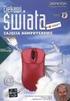 ROZKŁAD MATERIAŁU ZAJĘCIA KOMPUTEROWE KL.V 1 (1) Bezpiecznie w pracowni i w sieci tworzymy regulamin pracowni 2 (2, 3) Uwaga na wirusy! Bezpieczeństwo w Internecie. Regulamin pracowni komputerowej oraz
ROZKŁAD MATERIAŁU ZAJĘCIA KOMPUTEROWE KL.V 1 (1) Bezpiecznie w pracowni i w sieci tworzymy regulamin pracowni 2 (2, 3) Uwaga na wirusy! Bezpieczeństwo w Internecie. Regulamin pracowni komputerowej oraz
Szkolne Blogi - jak zacząć?
 Szkolne Blogi - jak zacząć? Zapraszamy do Szkolnych Blogów SzkolneBlogi.pl to platforma społecznościowa udostępniona przez PKO Bank Polski szkołom, które uczestniczą w programie SKO. Dzięki Szkolnym Blogom
Szkolne Blogi - jak zacząć? Zapraszamy do Szkolnych Blogów SzkolneBlogi.pl to platforma społecznościowa udostępniona przez PKO Bank Polski szkołom, które uczestniczą w programie SKO. Dzięki Szkolnym Blogom
Poniższe pytania dotyczą różnych spraw związanych z korzystaniem z mediów i urządzeń cyfrowych, w tym komputerów stacjonarnych, laptopów, notebooków,
 Poniższe pytania dotyczą różnych spraw związanych z korzystaniem z mediów i urządzeń cyfrowych, w tym komputerów stacjonarnych, laptopów, notebooków, smartfonów, tabletów, telefonów komórkowych bez dostępu
Poniższe pytania dotyczą różnych spraw związanych z korzystaniem z mediów i urządzeń cyfrowych, w tym komputerów stacjonarnych, laptopów, notebooków, smartfonów, tabletów, telefonów komórkowych bez dostępu
